Какие бывают разъемы USB. Чем отличаются USB 2.0 и 3.0. Как правильно распаять micro-USB разъем. Какие особенности у mini и micro USB. Где применяются разные типы USB портов.
История развития USB интерфейса
USB (Universal Serial Bus) — универсальный последовательный интерфейс, ставший стандартом де-факто для подключения периферийных устройств к компьютерам. Первая версия USB 1.0 была представлена в 1996 году, обеспечивая скорость передачи данных до 12 Мбит/с. С тех пор интерфейс прошел несколько этапов эволюции:
- USB 1.1 (1998 г.) — увеличена стабильность работы
- USB 2.0 (2000 г.) — повышена скорость до 480 Мбит/с
- USB 3.0 (2008 г.) — скорость выросла до 5 Гбит/с
- USB 3.1 (2013 г.) — достигнута скорость 10 Гбит/с
- USB 3.2 (2017 г.) — максимальная скорость 20 Гбит/с
Каждое новое поколение USB обеспечивало обратную совместимость с предыдущими версиями. Это позволило интерфейсу завоевать огромную популярность и стать универсальным стандартом подключения.
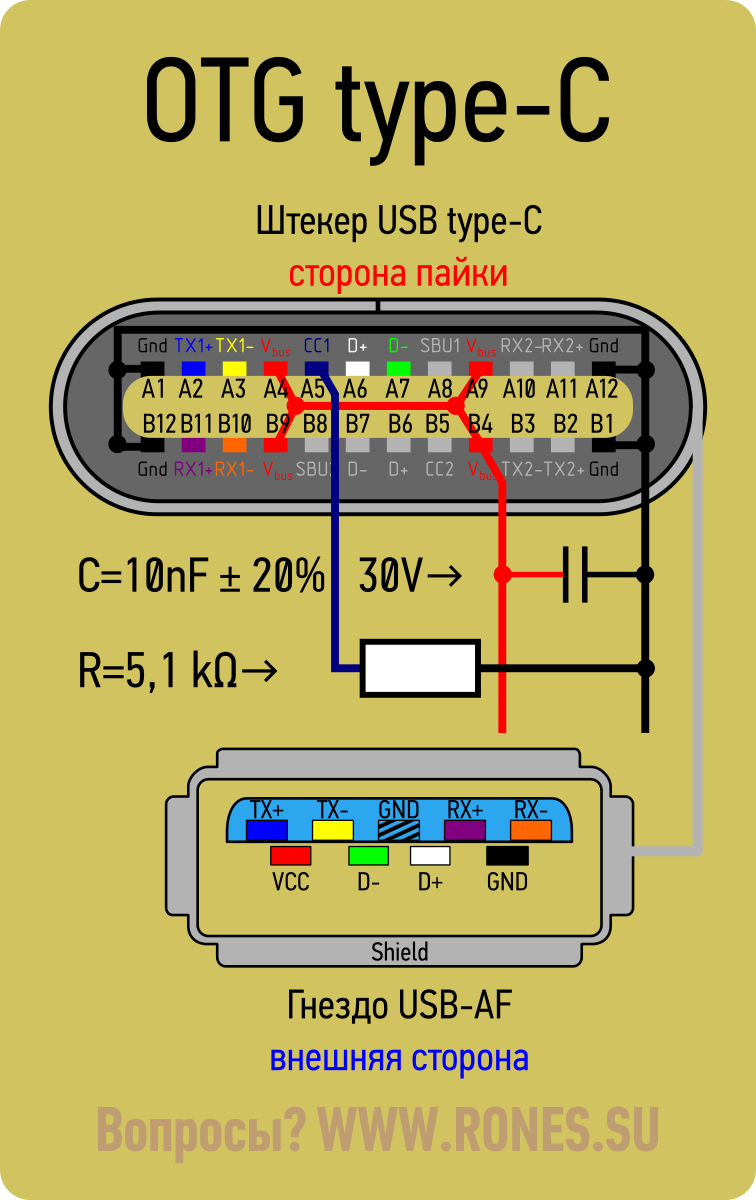
Основные типы USB разъемов
За время развития USB появилось несколько типов разъемов, отличающихся размерами и конструкцией. Рассмотрим основные из них:
USB Type-A
Самый распространенный тип разъема, используемый в компьютерах, зарядных устройствах и другой технике. Имеет прямоугольную форму. Существует в версиях USB 2.0 и 3.0 (с дополнительными контактами). Преимущества:
- Высокая надежность и долговечность
- Простота использования
- Обратная совместимость разных версий
USB Type-B
Квадратный разъем, применяемый в основном в принтерах и сканерах. Менее распространен, чем Type-A. Особенности:
- Большие размеры
- Высокая надежность соединения
- Используется в периферийных устройствах
Mini-USB
Уменьшенная версия разъема, ставшая популярной в портативных устройствах в 2000-х годах. Характеристики:
- Компактные размеры
- 5-контактная конструкция
- Применялся в фотоаппаратах, MP3-плеерах
Micro-USB
Еще более миниатюрный разъем, пришедший на смену Mini-USB. Стал стандартом для мобильных устройств. Особенности:

- Сверхкомпактные размеры
- Повышенная надежность крепления
- Широкое распространение в смартфонах и планшетах
Отличия USB 2.0 и USB 3.0
Основные различия между USB 2.0 и USB 3.0:
- Скорость передачи данных:
- USB 2.0 — до 480 Мбит/с
- USB 3.0 — до 5 Гбит/с
- Цветовая маркировка:
- USB 2.0 — черный или белый
- USB 3.0 — синий
- Количество контактов:
- USB 2.0 — 4 контакта
- USB 3.0 — 9 контактов
- Максимальный ток:
- USB 2.0 — 500 мА
- USB 3.0 — 900 мА
USB 3.0 обеспечивает значительно более высокую скорость и мощность, сохраняя при этом обратную совместимость с USB 2.0.
Распиновка micro-USB разъема
Micro-USB разъем имеет 5 контактов, каждый из которых выполняет определенную функцию:
- VCC (красный провод) — питание +5В
- D- (белый провод) — передача данных
- D+ (зеленый провод) — передача данных
- ID (не используется в большинстве устройств)
- GND (черный провод) — земля
При самостоятельной распайке разъема важно соблюдать правильную последовательность подключения проводов. Неправильное соединение может привести к повреждению устройства.

Особенности micro-USB и mini-USB
Хотя micro-USB и mini-USB похожи внешне, между ними есть существенные различия:
- Размеры: micro-USB меньше и тоньше
- Надежность: micro-USB имеет более прочное крепление
- Распространенность: micro-USB стал стандартом де-факто для мобильных устройств
- Совместимость: кабели и разъемы не взаимозаменяемы
Micro-USB постепенно вытеснил mini-USB благодаря своим преимуществам, хотя некоторые устройства все еще используют mini-USB разъемы.
Применение разных типов USB портов
Различные типы USB разъемов нашли применение в разных категориях устройств:
- USB Type-A: компьютеры, ноутбуки, зарядные устройства
- USB Type-B: принтеры, сканеры, внешние жесткие диски
- Mini-USB: фотоаппараты, MP3-плееры, GPS-навигаторы
- Micro-USB: смартфоны, планшеты, электронные книги
- USB Type-C: современные смартфоны, ноутбуки, планшеты
Выбор типа разъема зависит от размеров устройства, требуемой скорости передачи данных и совместимости с другим оборудованием.
Будущее USB: Type-C и новые стандарты
USB Type-C — новейший тип разъема, призванный заменить все предыдущие версии. Его преимущества:

- Симметричная конструкция (можно вставлять любой стороной)
- Поддержка высоких скоростей передачи данных (до 40 Гбит/с)
- Возможность передачи большой мощности (до 100 Вт)
- Универсальность (один разъем для всех устройств)
Type-C активно внедряется производителями и, вероятно, станет доминирующим стандартом в ближайшие годы. Кроме того, развиваются беспроводные технологии передачи данных и зарядки, которые могут дополнить или частично заменить проводные интерфейсы.
Советы по выбору и использованию USB кабелей
При выборе и использовании USB кабелей следует учитывать несколько важных факторов:
- Совместимость разъемов с вашими устройствами
- Поддержка необходимой версии USB (2.0, 3.0, 3.1)
- Длина кабеля (для высоких скоростей лучше использовать короткие кабели)
- Качество изготовления и материалов
- Наличие дополнительного экранирования для защиты от помех
Правильный выбор кабеля обеспечит надежное соединение и максимальную производительность при работе с USB устройствами.
Распиновка микро usb разъема для зарядки
Распиновка микро usb разъема для зарядки
Распиновка микро usb разъема для зарядки — коннектор шины USB появился примерно в начале 1990 годах, а его основное предназначение было использование в бытовой радиоаппаратуре. На сегодняшний день микро usb соединитель стал необычайно популярным не только в бытовых устройствах, но и в профессиональных устройствах мультимедиа. Однако, его «бытовые» истоки, четко вырисовываются в том, что данные соединители разъемного формата устанавливаются практически на любой аудио-видео аппаратуре без исключения.
Первые соединительные разъемы отличались от современных своими большими размерами, хотя его гнездо нормально устанавливалось в малогабаритные переносные устройства. Со временем размеры USB-разъемов приобрели компактные формы в различных вариантах, таких как MINI-USB, MICRO-USB и просто USB. Такие типы соединительных приборов давали возможность осуществлять его основное функциональное назначение. При этом существенно разнились габаритами и в удобстве использования от раннее созданного аналога.
Устройство и распиновка микро usb разъема для зарядки
Соединительный прибор микро usb состоит и пяти контактных площадок, к каждой площадке подведен монтажный провод в изоляции. Для точной ориентации коннектора при подключении в ответную часть разъема, на верхней его экранирующей части сделана специальная фаска на грани. Контактные площадки разъема пронумерованы цифрами от единицы до пяти, которые читаются справа налево. Для наглядности это показано на снимке ниже. Схема выполнения распайки микро usb разъема, а также предназначение изолированных друг от друга его контактов показаны в таблице:
Распиновка микро USB по цвету проводов
| Номер провода | Назначение | Цвет |
|---|---|---|
| 1 | VCC питание 5V | Красный |
| 2 | Данные | Белый |
| 3 | Данные | Зеленый |
| 4 | Функция ID (в разъеме типа А замкнут на землю) | |
| 5 | Земля | Черный |
Экранирующая оболочка, служит так же в качестве провода, но на отдельную контактную площадку не припаяна.
Распайка микро usb разъема для зарядного устройства
Выполнение ремонта и изготовление соединителя
Современные соединительные устройства типа микро usb коннектора, обладают достаточно хорошими эксплуатационными качествами и сравнительно небольшой ценой. Поэтому, учитывая наличие в торговле огромного количества различных соединительных проводов такого типа — ремонт такого вспомогательного оборудования проводится крайне редко. Но все же, если вам придется заменять бракованное гнездо коннектора, то распиновка микро usb разъема не доставит больших хлопот. Конструктивно грамотно выполненные micro USB-разъемы, даже не взирая на свои миниатюрные габариты они не позволят вам сделать грубых ошибок в монтаже.
Схема разъема микро usb — Морской флот
Разделы сайта
DirectAdvert NEWS
Друзья сайта
Статистика
Разъёмы USB 2.0 – распайка.
РАспайка разъемов USB 2_0
В этой статье мы хотим рассказать вам о разъемах USB 2.0, применяемых в различных электронных устройствах. Они до сих пор не потеряли своей актуальности, не смотря на выход более скоростной USB 3.0, о которой мы поговорим немного позже в следующей статье на эту тему.
Аббревиатура USB расшифровывается как Universal Serial Bus, переводится как Универсальная Последовательная Шина.
Ниже на картинке представлены разъемы USB версии 2.0 (вид со стороны рабочей части, обращаем ваше внимание, это не сторона пайки):
При распайке выберите нужный разъем, рассматривайте его в зеркальном отражении, и подпаивайте провода в соответствии с их цветом. Цвета жил кабелей описаны чуть ниже.
Как видите, в названии разъемов (USB, USB mini, USB micro) присутствуют индексы. Первая буква индекса определяет тип разъема:
● А – разъем активного питающего устройства (хост, разъем компьютера или др.)
● В – разъем пассивного устройства, подключаемого к активному (разъемы принтеров, сканеров, и т.д.)
Вторая буква индекса определяет “пол” разъема:
● М – от английского слова male – то есть штекер – то есть разъем “Папа”
● F – от английского слова female – то есть гнездо – то есть разъем “Мама”
Просто USB, mini или micro говорит нам о размере разъема. Приведем пример:
USB mini AM – это разъем типа “Папа” (штекер) для подключения к активному питающему устройству размера mini.
USB-кабель имеет 4 провода:
● 1 – Провод красного цвета – VBUS – +5 Вольт с максимальным током 0,5 Ампер.
● 2 – Провод белого цвета – D- (минус Data).
● 3 – Провод зеленого цвета – D+ (плюс Data)
● 4 – Провод черного цвета – GND – общий провод, минусовой, “земля”
Mini & Micro разъемы 5-ти контактные. Распайка следующая:
● 1 – Провод красного цвета – VBUS.
● 2 – Провод белого цвета – Data минус.
● 3 – Провод зеленого цвета – Data плюс.
● 4 – Провод голубого цвета – в разъемах с индексом “В” не задействуется, в разъемах с индексом “А” соединен с черным проводом (GND) чтобы поддерживалась функция “OTG”.
● 5 – Провод черного цвета – GND.
При разделке кабеля иногда можно встретить еще одну жилу без изоляции – Shield – оплетка, экранирующая жила, корпус. Эта жила без номера.
Распайка разъемов USB Mini и USB Micro показана на следующем рисунке:
При распайке дата-кабеля для связи мобильного телефона, смартфона или планшетника с компьютером 4-й контакт остается пустой. При распайке OTG-кабеля, например, для подключения флешки к смартфону, 4-й контакт нужно соединить с 5-м (GND).
USB-мышь. Распайка разъема:
● 1 – Провод оранжевого цвета – VBUS.
● 2 – Провод белого цвета – Data минус.
● 3 – Провод зеленого цвета – Data плюс.
● 4 – Провод черного цвета – GND.
Это стандартные цвета проводов кабеля USB-мыши, но в зависимости от производителя эти цвета могут быть отличными от вышеуказанных. Например, в мышках китайского производства типа Jusajoa X-7 многих подобных цвета проводов могут быть следующие:
● 1 – Провод оранжевого цвета – VBUS.
● 2 – Провод зеленого цвета – Data минус.
● 3 – Провод синего цвета – Data плюс.
● 4 – Провод белого цвета – GND.
Назначение выводов разъема материнской платы для кабеля USB 2.0
Выше мы упоминали о функции OTG, поэтому сейчас немного разберемся, что же это такое.
OTG расшифровывается как “On The Go”, переводится как “На ходу”, то есть это позволяет соединять посредством USB различные периферийные устройства без подключения к компьютеру. Иногда такое подключение называют USB-Host. Например, можно подключить флэш-накопитель сразу к мобильному телефону или планшету как к полноценному ПК, подключить клавиатуру или мышку к гаджету, правда если этот гаджет поддерживает это периферийное оборудование. Посредством USB-OTG можно соединить фотокамеру и фотопринтер, фотокамеру со смартфоном, мобильный телефон с принтером, и т.д.
Существует ряд ограничений по такому виду подключения:
● Устаревшие модели мобильных телефонов не поддерживают USB-OTG.
● Для подключения флэш-накопителя по USB-OTG его формат должен быть FAT32.
● Максимальный размер флэш-накопителя зависит от аппаратной возможности телефона.
● HDD – так же в FAT32, и для его питания потребуется отдельный источник.
В лавках с мобильными телефонами, смартфонами и прочими гаджетами можно найти готовые OTG-кабели, и при желании можно приобрести готовый переходник. Допустим, флэшку нужно подключить к мобильному телефону с разъемом USB micro, для этого потребуется переходник USB_AF – USB_AM micro. В разъем USB-AF подключается флэшка, а штекер разъема USB-AM micro в телефон соответственно. Внешний вид переходника OTG MICRO USB THROW OTG/USB показан на следующем изображении:
Подключение флэшки к планшету точно такое же, только вместо разъема USB micro в переходнике должен быть USB mini.
И так, вы уже поняли, что обычный USB кабель отличается от USB-OTG тем, что в обычном 4-й контакт разъема не задействован, а в OTG между 4-м и 5-м контактами установлена перемычка. Именно по наличию перемычки в USB mini или micro телефон, смартфон или планшет определяет, что вы собрались к нему подключить периферию. И если вы вдруг решите сделать соединение посредством обычного кабеля, то гаджет, к которому собрались подключиться, проигнорирует подключенную флэшку, и сам будет являться пассивным устройством. Ниже на картинке показан разъем кабеля USB-OTG micro:
7_USB-OTG
8_Подключение гаджетов
Распиновка микро usb разъема
Распиновка микро usb разъема — технологический процесс не стоит на месте. Современные модели разнообразных цифровых устройств разительно отличаются от своих более старых собратьев. Изменился не только их внешний вид и внутреннее оснащение, но и способы подсоединения к компьютерам и зарядным устройствам. Если еще лет 5-7 назад многие телефоны и даже фотоаппараты не имели такой возможности. Но на данный момент абсолютно каждый цифровой прибор может быть подключен к персональному компьютеру или ноутбуку. Телефон, проигрыватель, смартфон, планшет, видеокамера, плеер или фотоаппарат – все они оснащены разъемами, которые позволяют подсоединить их к другим устройствам.
Микро USB-разъемы. Виды USB-разъемов, их особенности
Но, как легко заметить, разъем разъему рознь. И купленный вместе с телефоном шнур почему-то нельзя использовать совместно с вашим любимым плеером. В итоге пучок кабелей копится, вы постоянно в них путаетесь и никак не можете понять, почему нельзя было сделать так, чтобы один провод подходил для подключения всех устройств. Но, как известно, так не бывает. Хотя сейчас появился более или менее стандартный разъем, по крайней мере, для смартфонов, телефонов и планшетов. И имя ему – micro-USB. Что это за чудо и как оно работает, как делается распиновка микро usb разъема, мы расскажем ниже.
Микро USB-разъем: что это такое?
Два самых популярных в последнее время разъема — это mini и micro-USB. Названия их говорят сами за себя. Это более маленькие и практичные разработки, которые используются на малогабаритных цифровых устройствах для экономии места и, возможно, для более изящного внешнего вида. Например, разъем микро-USB для планшета почти в 4 раза меньше, чем стандартный USB 2.0., а учитывая, что и само устройство в разы меньше персонального компьютера или даже ноутбука, такой вариант просто идеален. Но есть здесь и свои нюансы.
Например, из большего никогда нельзя сделать меньшее, поэтому микро-USB разъемы нельзя будет заменить даже на mini-USB. Хотя в некоторых случаях обратный процесс допустим. Да и замена микро-USB своими руками вряд ли закончится чем-то хорошим. Уж больно ювелирная это работа, к тому же нужно точно знать как делается распиновка микро usb разъема. Кроме того, под словом “micro” кроется сразу несколько видов разъемов, и об этом нужно помнить. Особенно если вы пытаетесь купить новый провод. Микро-USB вашего планшета может оказаться несовместимым с разъемом на конце кабеля, который вы приобрели.
Разновидности
Микро-USB разъемы могут быть двух абсолютно разных типов. У них разные сферы применения и, соответственно, выглядят они по-разному. Первый вид называется micro-USB 2.0. тип В — он используется в устройствах по умолчанию и является внегласным стандартом для последних моделей смартфонов и планшетов, из-за этого он очень распространен и почти у каждого человека дома есть хотя бы один кабель микро-USB 2.0. типа В.
Второй вид — micro-USB 3.0 — данные разъемы на планшетах не устанавливаются, но могут встречаться на смартфонах и телефонах некоторых марок. Чаще всего их применяют для оснащения внешних жестких накопителей.
Преимущества
Основными достоинствами, которыми обладают микро-USB разъемы для планшетов, можно считать повышенную плотность и надежность крепления штекера. Но этот факт далеко не исключает возможности неполадок именно с этими компонентами, особенно при неумелых попытках сделать ремонт и распиновку микро usb разъема. Чаще всего причиной поломки становится неаккуратность самих владельцев цифровых устройств. Резкие движения, падения планшетов и телефонов на пол или даже асфальт, особенно на ту сторону, где расположен сам разъем, попытки подправить что-то своими руками без соответствующих знаний – вот основные причины, из-за которых даже самые прочные части USB-портов выходят из строя. Но бывает, что это происходит из-за износа устройства, неправильной эксплуатации или заводского брака.
Чаще всего причиной нарушения работы становятся либо сами микро-USB разъемы, либо соседствующие и подсоединенные с ними в цепь детали. Для любого опытного мастера его замена – минутное дело, но в домашних условиях с этим сможет справиться далеко не каждый. Если же вас все-таки интересует, как можно самостоятельно починить разъем микро-USB и как выполняется распиновка микро usb разъема (или, иными словами, распайка). Тогда нужно понимать, что этот процесс хотя и не самый долгий и сложный, если подойти к нему с умом и предварительным чтением соответствующей информации. Несколько советов будет приведено ниже.
Разъем микро-USB: распиновка микро usb разъема
Как известно, с обычными портами и разъемами всё просто — вам нужно всего лишь взять изображение лицевой части их коннектора, но в зеркальном отображении, и спаять. С USB mini- и micro-видов все немного иначе. Их разъемы содержат по 5 контактов, но на разъемах типа В контакт под номером 4 не используется, а на типе А он замкнут с GND, который и занимает пятое место.
Функции «ножек» разъема micro-USB
Так как большинство современных планшетов имеют микро-USB, служащий не только для зарядки, но и для синхронизации, из-за более частого использования разъема проблемы с ним возникают чаще.
Итак, как было сказано выше, обычный микро-USB разъем имеет пять «ног». Одна плюсовая, на пять вольт, а одна минусовая. Находятся они на разных сторонах разъема и, соответственно, меньше страдают при отрыве от материнской платы. Лишь одна «нога» разъема, которая чаще других вырывается с контактной площадки, больше подвергается износу. Находится она ближе к минусовой «ноге». Если этот контакт поврежден, то зарядка устройства невозможна. То есть система может видеть блок питания, но процесс зарядки совершаться не будет.
Оставшиеся две «ножки» отвечают за синхронизацию, то есть за возможность выгружать и загружать фотографии, музыку и т.д. Они выполняют это одновременно, поэтому отрыв одной повлечет за собой прекращение работы второй.
Зная функции «ножек», вы сможете определить, из-за отхождения контактов которых у вас начались проблемы и какие из них вам нужно будет спаять, чтобы вернуть ваш планшет «в строй».
Неправильная распиновка микро usb разъема или некорректная его замена — последствия
Некорректно припаяв микро-USB, владельцы чаще всего сталкиваются со следующими проблемами:
1. Короткие замыкания блока питания, если они припаяли перевернутый тип.
2. Планшет определяет зарядный шнур, но аккумулятор (АКБ) не заряжает.
3. Аккумулятор планшета прекрасно заряжается, но при этом не синхронизируется с ноутбуком или компьютером.
4. Планшет работает исправно, но иногда»напоминает», что вам следовало бы отнести его в мастерскую, ане паять самостоятельно (например, зарядка начинается не сразу после включения или же иногда шнур нужно вытащить и вставить снова несколько раз перед тем, как начинается зарядка).
Будущее микро-USB
Так как это одни из самых популярных на сегодняшний день портов, то, если вы научитесь менять их однажды и узнаете как делается распиновка микро usb разъема, этот навык будет выручать вас в будущем очень часто. И пускай их не приняли за «золотой стандарт» при разработке телефонов и других цифровых устройств. И нам по-прежнему приходится иметь целую коллекцию проводов специально для ноутбука Acer, для телефона от Samsung, для iPad от Apple и фотоаппарата Nikon, но активное использование микро-разъемов дает надежду, то скоро вместо «букета» у нас на полочке будет лежать один кабель микро-USB, подходящий хотя бы к 90% техники в доме.
Какие бывают разъемы и штекеры USB
В связи с тем, что разъемов USB существует достаточно много, часто происходит путаница между ними. Порой, после покупки кабеля наступает волна разочарования, ведь может оказаться, что штекер купленного провода не подходит к устройству. Поэтому данной статье я постараюсь рассказать, какие виды разъемы бывают у USB-шнуров.
Несмотря на то, что информации по этой теме в Интернете полно, обычно она затрагивает вопросы разработки, дает даты утверждения и введения в эксплуатацию, особенности конструкции и как сделана распиновка микро usb разъема. В общем, приводится больше справочная информация, которая для конечного потребителя обычно не представляет особого интереса. Я же постараюсь рассмотреть разъемы с бытовой точки зрения – где они используются, их преимущества и недостатки, отличия и особенности.
Версии USB. Чем отличается USB 2.0 от USB 3.0
Для начала кратко общие сведения. USB-устройства бывают версий трех версий – 1.1, 2.0 и 3.0. Первая уже почти не используется, так как обеспечивает слишком низкую скорость передачи данных (12 Мбит – примерно 1,2 Мбайт/с) и может применяться исключительно для совместимости с привередливым железками. Вторая версия сейчас занимает господствующее положение. Большинство устройств, продающихся в магазинах и используемых в настоящее время, имеют поддержку второй версии.
Она обеспечивает пропускную способность 480 Мбит/с, то есть скорость копирования теоретически должна быть на уровне 48 Мбайт/с. Однако из-за конструктивных особенностей и не совсем идеальной реализации на практике скорость редко превышает 30-33 Мбайт/с. Большинство внешних винчестеров умеют читать со скоростью в 3-4 раза больше. То есть этот разъем является узким горлышком, тормозящим работу современных накопителей. Для мышек, клавиатур и т. п. скорость роли не играет.
Третья версия раскрашена в синий цвет, означающий принадлежность к последнему поколению. Пропускная способность равна 5 Гбит/с, что может дать 500 Мбайт/с. Современные винчестеры имеют скорость около 150-170 Мбайт/с, то есть, третья версия USB сможет обеспечить большой запас по скорости на ближайшие годы.
Совместимость разных версий USB.
Несколько слов про совместимость. Версии 1.1 и 2.0 конструктивно полностью совместимы между собой. Если одна из соединяемых сторон – старой версии, то работа будет вестись на пониженной скорости, а операционная система выведет сообщение “Устройство может работать быстрее”, которое означает, что имеется быстрый порт USB 2.0 в компьютере, а устройство, которое в него втыкается, медленное – версии 1.1.
А вот с совместимостью USB версий 2.0 и 3.0 не все так однозначно. Любое устройство или шнур USB 2.0 можно подключить к синему порту третьей версии. А вот наоборот сделать не получится. Современные кабели и устройства с USB 3.0 отличаются от привычных разъемов дополнительными контактами, позволяющими увеличить пропускную способность интерфейса, поэтому подключить их в старый порт не получится (исключение составляет только тип A).
Питание USB
В любом USB разъеме подается напряжение 5 Вольт, а ток не может превышать 0,5 Ампера (для USB 3.0 – 0,9 Ампера). На практике это означает, что максимальная мощность подключаемого устройства может быть не более 2,5 Ватт (4,5 для USB 3.0). Поэтому при подключении маломощных и портативных устройств – плееров, телефонов, флэшек и карт памяти – проблем не будет. А вот вся крупногабаритная и массивная техника имеет внешнее питание от сети.
А теперь перейдем к видам разъемов. Рассматривать совсем экзотические варианты я не буду, а лишь расскажу о самых ходовых и часто употребляемых штекерах. В скобках будет указана принадлежность в определенной версии USB.
USB тип A (USB 2.0)
Это самый распространенный и самый узнаваемый разъем из ныне существующих. К тому же и инструкций как делается распиновка микро usb разъема в сети довольно много. Большинство устройств, подключаемых по USB, имеют именно его. Мышки, флэшки, клавиатуры, камеры и многое другое – все они оснащены USB типа A, который берет свое начало еще в 90-х. Одним из самых главных преимуществ данного порта является надежность.
Он может пережить достаточно большое количество подключений, не разваливается и действительно по достоинству заслужил стать самым распространенным средством подключения всего, чего только можно. Несмотря на прямоугольную форму, обратной стороной его не воткнуть,присутствует “защита от дурака”. Однако для портативных устройств он не подходит, так как имеет достаточно большие габариты, что в конце концов привело к появлению модификаций меньших размеров.
USB тип B (USB 2.0)
Второй тип USB – снискал гораздо меньшую славу, нежели сородич. В отличие от штекеров типа А, имеющих прямоугольную форму, все модификации типа B (в том числе и Mini и Micro – см. ниже) обычно имеют или квадратную, или трапециевидную форму. Обычный, полноразмерный тип B – единственный представитель, имеющий квадратную форму. По размерам он достаточно большой и по этой причине применяется в различной периферии и крупногабаритных стационарных устройствах – принтерах, сканерах, иногда ADSL-модемах. Что интересно, производители принтеров редко комплектуют таким кабелем свои изделия, поэтому шнур к печатающему устройству или МФУ приходится приобретать отдельно.
Mini USB Тип B (USB 2.0)
Появление огромного количества миниатюрных устройств привело к появлению крошечных разъемов USB. А по истине массовым Mini USB тип B стал с появлением переносных винчестеров, в которых он широко применяется. Разъем имеет пять контактов, а не 4 как у “взрослых штекеров”, правда один из них не используется. К сожалению, миниатюризация негативно сказалась на надежности. Несмотря на большой ресурс, через некоторое время Mini USB расшатывается и начинает болтаться, хотя из порта не вываливается. В настоящее время продолжает активно использоваться в плеерах, портативных винчестерах, кардридерах и другой технике небольших габаритов. Интересно, что вторая модификация (тип A) почти не применяется, вы с трудом найдете такой шнур в продаже. Постепенно начинает вытесняться более совершенной модификацией Micro USB.
Micro USB тип B (USB 2.0)
Доработанный вариант предыдущего разъема. Имеет совсем миниатюрные размеры, вследствие чего применяется производителями в современной технике, которая отличается небольшой толщиной. Кроме того, улучшено крепление, штекер сидит очень плотно и не вываливается. В 2011 году данный разъем был утвержден как единый стандарт для зарядки для телефонов, смартфонов, планшетов, плееров и другой портативной электроники. Поэтому, имея у себя всего один шнур, можно прокормить весь “электронный зоопарк”. Стандарт продолжает набирать обороты, можно надеяться, что через год-другой почти все новые устройства будут оснащены единым разъемом. Как и в предыдущем случае, тип А почти не применяется. Важно помнить, что самостоятельная распиновка микро usb разъема делается только в том случае, когда вы абсолютно уверены в своих способностях.
USB тип A (USB 3.0)
Новый стандарт USB, имеющий значительно более высокую пропускную способность. Появление дополнительных контактов привело к изменению внешнего вида почти всех USB-штекеров 3.0. Несмотря на это, тип A внешне остался неизменным, лишь синий цвет сердцевины выдает в нем новичка. Это означает, что сохранена обратная совместимость. Устройство USB 3.0 можно подключить в старый порт USB 2.0 и наоборот. В этом главное отличие от остальных разъемов USB 3.0. Такие порты можно встретить в современных компьютерах или ноутбуках.
USB тип B (USB 3.0)
По аналогии с предыдущей версией данный тип используется в средней и крупной периферии и устройства, требующих высокой производительности – NAS, стационарных жестких дисках. Разъем сильно модифицирован и подключить его к USB 2.0 не выйдет. В продаже такие шнуры тоже встретишь не часто (в противоположность предыдущему). Воткнуть такой разъем в USB 2.0 тип B уже не выйдет — верхняя часть будет мешать.
Micro USB (USB 3.0)
Этот разъем продолжатель традиций “классического” Micro USB. Он обладает теми же качествами – компактность, надежность, хорошее соединение, но при этом имеет и высокую скорость передачи данных. Поэтому используется в основном в новых внешних сверхскоростных жестких дисках и SSD. Становится все более популярным, поэтому чтобы не носить с внешним винчестером и провод, можно купить дополнительный кабель в любом магазине. Основная часть разъема полностью копирует Micro USB второй ревизии
Главное не перепутать — отличие Micro USB и Mini USB.
Главная путаница, возникающая у пользователей, происходит между Mini USB и Micro USB, которые действительно немного похожи. Первый имеет чуть большие размеры, а второй специальные защелки на задней стороне. Именно по защелкам вы всегда можете отличить эти два разъема. В остальном они идентичны. А поскольку устройств и с тем, и с другим очень много, лучше иметь оба кабеля – тогда с подключением любой современной портативной техники проблем не будет. Кроме этого можно напутать когда делается распиновка микро usb разъема, поэтому внимательно следите за монтажом.
Слева Mini USB, справа Micro USB.
Mini USB значительно толще, что не позволяет использовать
его в компактных тонких устройствах.
Micro USB легко узнать по двум зазубринкам,
крепко держащих штекер при подключении.
Три брата одного семейства.
Mini USB и Micro USB значительно тоньше обычного.
С другой стороны «крохи» проигрывают
в надежности старшему товарищу.
USB (универсальная последовательная шина) – Интерфейс передачи данных USB сегодня распространён повсеместно, используется практически во всех устройствах телефонах, ПК, МФУ, магнитофонов и в других устройствах применяются как для передачи данных так и для зарядки батарей телефона.
Виды разъёмов USB.
Существует большое количество разновидностей типов разъёмов ЮСБ. Все они показаны ниже.
Тип А — активное, питающее устройство (компьютер, хост). Тип B — пассивное, подключаемое устройство (принтер, сканер)
Распиновка usb кабеля по цветам.
Распиновка Usb 2.0.
USB является последовательная шина. Он использует 4 экранированных провода: два для питания (+ 5v & GND) и два для дифференциальных сигналов данных (помечены как D + и D-).
USB micro
USB micro используется с 2011 г. в телефонах, Mp3 и в других устройствах. Micro — это более новая разновидность разъема mini. У него есть преимущество в соединение разъемов, разъем соединен плотно со штекером и обеспечивает плотное соединения.
распайка и схема по цветам для 2.0, 3.0, микро и мини USB
Распиновка USB-кабеля означает описание внутреннего устройства универсальной последовательной шины. Это устройство применяется для передачи данных и зарядки аккумуляторов любых электронных приборов: мобильных телефонов, плееров, ноутбуков, планшетных компьютеров, магнитофонов и других гаджетов.
Проведение качественной распиновки требует знаний и умения читать схемы, ориентирования в типах и видах соединений, нужно знать классификацию проводов, их цвета и назначение. Длительная и бесперебойная работа кабеля обеспечивается правильным соединением проводами 2 коннекторов USB и mini-USB.
Распиновка USB штекера
Для передачи пакетов данных используется последовательная шина. Она представляет собой 4 провода, два из которых необходимы для обмена данными, а вторые два для питания. Для идентификации применяется распиновка по цветам.
Условно различают гнезда по типу шин:
- тип А – питающие, к ним подключают хосты и компьютеры;
- тип В – пассивные, применяют для подсоединения периферических устройств;
- тип С – универсальные, оснащаются одинаковыми коннекторами для скоростного обмена данными.
Для подключения к периферийным устройствам используют коннекторы усб и mini-USB. При подсоединении гнезда к проводу учитывают цветовую схему распайки, тип штекера и соединения, назначение и классификацию кабелей. Длительность работы кабельной линии зависит от правильности и качества соединения.
MicroUSB
Данный разъем на сегодняшний день является наиболее распространенным в том случае, если требуется подключение какого-нибудь смартфона или же планшета. Они отличаются на порядок меньшими размерами по сравнению с традиционными USB-интерфейсами, которые пользуются популярностью на сегодняшний день, вследствие чего несколько сложнее проводится и распиновка микро-USB на планшете. Еще одной особенностью, которой отличается такой разъем, стоит назвать то, что в нем присутствует пять различных контактов.
Маркировка таких коннекторов представляет собой:
- Micro-AM (BM) – male.
- Micro-AF (BF) – female.
Виды разъемов USB
Шина с универсальным последовательным интерфейсом представлена тремя видами usb разъемов:
- USB 1.0 – устаревшая шина, используемая сейчас только для передачи данных в мышах и джойстиках предыдущих версий. Низкая скорость связана с особенностями режима работы. Здесь используются Low-speed и Full-speed. Режим Low-speed обеспечивает обмен данными на скорости не более 10-1500 Кбит/с. Режим Full-speed применяется для подсоединения аудио оборудования и видео устройств.
- USB 2.0 – широко распространен в устройствах, применяемых для хранения данных, а также подключения оборудования, воспроизводящего видео. В них задействуется еще один режим High-speed, позволивший увеличить скорость работы до 480 Мбит/с. На практике из-за конструктивных особенностей разъема этот параметр не превышает 30-35 Мбайт/с. Структура гнезда идентична штекеру предыдущей версии.
- USB 3.0 – отличается от предыдущих версий скоростной передачей информации. Он промаркирован синим цветом на контактах штекера. Максимальная скорость обмена данными составляет 5 Гбит/с. Для питания используется повышенное количество тока до 900 мА.
Все три типа разъемов частично совмещаются между собой. При использовании шины последней версии с предыдущими аналогами снижается скорость передачи данных. USB 3.0 пригоден для зарядки большинства периферийных устройств без задействования специальных блоков.
Подключение скоростного разъема 3.0 типа В к младшему аналогу невозможно. Такие штекеры отличаются расположением контактов. Подсоединение USB 3.0 к порту версии 2.0 допускается только по типу А.
Первый запуск
Первый непромышленный образец порта, который имел кодовый индекс 1.0с и скорость транслирования данных не более 12 Мбит/с, был выпущен в 1995-1996 годах. В середине 1998 года уже была проведена окончательная доработка при помощи автоматического поддержания скорости, обеспечивая стабильное соединение, вследствие чего порт нормально функционировал при скорости 1,5 Мбит/с. В последующей модификации был выпущен новый USB 1.1. Распиновка микро-USB тогда еще не предусматривалась, да и вообще устройства еще не так активно использовались, несмотря на то что уже с середины 1997 года активно выпускались материнские платы, а также разнообразные устройства, в которых имелся данный разъем.
Распиновка USB кабеля по цветам
В описании к кабелям указывается его ориентация штекера по умолчание. Цоколевку определяют по внешней стороне. Если необходимо описать структуру с монтажной стороны, данный факт обязательно отмечают в технической документации. Изолирующие места помечают темно-серым цветом на разъеме и светло-серым на металлической части корпуса.
Фиолетовая маркировка применяется на проводах для зарядки и ДАТА-кабелях.
Pinout необходима для идентификации неисправной магистрали при ремонте. Она указывает на назначение того или иного компонента.
Распиновка USB 2.0
В стандартном USB 2.0 задействуют 4 провода. Их идентифицируют по такой схеме:
- +5V – имеет провод VBUS красного цвета, применяют для питания, поддерживает напряжение 5V, сила тока не превышает 0,5 А;
- D – Data-, оснащен белой изоляцией;
- D+ – Data+, промаркирован зеленым цветом;
- GND – необходим для заземления, напряжение на нем 0 В, цвет черный.
Важно! В кабеле подается напряжение до 5V, поэтому номинал тока не превышает 0,5 А. Нельзя с помощью шины с интерфейсом 2.0 подключать технику мощностью выше 2,5 Ватт, включая крупногабаритное оборудование.
Расположение цветовой маркировки на коннекторах типа А и В одинаковое. Отличие состоит в способе соединения контактов. В первом случае применяется линейное расположение, во втором – сверху-вниз. Соединители типа А имеют буквенную маркировку M (male), тип В – F (female).
Во многих проводах внедряют дополнительный кабель без изоляции для экрана. Его не помещают цветом, цифровыми или буквенными идентификаторами.
Как соединить?
Берется изначальный кабель, после чего от него отрезается коннектор miniUSB. Отрезанный конец полностью освобождается от экрана, в то время как остальные четыре провода зачищаются и залуживаются. Теперь берем кабель с разъемом microUSB, после чего также отрезаем от него лишнее и проводим ту же самую процедуру. Теперь остается просто спаять между собой провода, после чего соединение изолировать каждое отдельно. Далее вы можете просто использовать какую-нибудь изоляцию (например, фольгу), и замотать уже изолированные ранее соединения все вместе. Полученный в конечном итоге экран сверху заматывается изолентой или же скотчем для того, чтобы он не слетал впоследствии.
Главное, что стоит запомнить: перед тем как будет проводиться такая необычная распиновка кабеля микро-USB, вам не следует забывать также про проведение распиновки активных и пассивных коннекторов. Именно по этой причине рекомендуется изначально определиться с тем, какая конкретно распиновка используется на вашем кабеле.
USB micro
Кабель USB micro имеет 5 pin (контактных площадок), к которому подводят соответствующий провод из монтажного кабеля. На нем имеются защелки для жесткой фиксации с портом. Контакты идентифицируют по числовым обозначениям, которые считывают справа-налево.
Различают такие виды usb разъемов:
- первый – VCC, изоляция, номинал 5V, для питания
- второй – D-, белый провод;
- третий – D+, зеленая маркировка;
- четвертый – ID, без цветовой идентификации, в коннекторах А соединяется с заземлением;
- пятый – черного цвета, заземление.
В экранирующей части штекера обустроена фаска, обеспечивающая плотное прилегание деталей. Экранирующий провод не припаивается к контактным площадками. Кабели со штекерами микро и мини имеют идентичное распределение, отличаются только размерами штекера.
Классификация портов Charger
- SDP (Standard Downstream Ports) – обмен данными и зарядка, допускает ток до 0,5 A.
- CDP (Charging Downstream Ports) – обмен данными и зарядка, допускает ток до 1,5 A; аппаратное опознавание типа порта (enumeration) производится до подключения гаджетом линий данных (D- и D+) к своему USB-приемопередатчику.
- DCP (Dedicated Charging Ports) – только зарядка, допускает ток до 1,5 A.
- ACA (Accessory Charger Adapter) – декларируется работа PD-OTG в режиме Host (с подключением к PD периферии – USB-Hub, мышка, клавиатура, HDD и с возможностью дополнительного питания), для некоторых устройств – с возможностью зарядки PD во время OTG-сессии.
Преимущества
Кабель USB со штекером micro выделяется повышенной прочностью и надежностью корпуса. При неумелом обращении и ремонте возможна поломка контактов. К неисправностям приводят резкие движения во время подсоединения к порту, падение гаджета, особенно, при ударах разъемом о твердую поверхность. Иногда неисправности появляются из-за заводского брака или неправильного применения.
Кабель USB Micro
При неправильном припаивании во время подключения кабеля возникают сбои, которые характеризуются такими признаками:
- на экране гаджета появляются оповещения об аппаратных ошибках, устройство не находит или не распознает подключение;
- отсутствует синхронизация между подключенными устройствами, но зарядка осуществляется;
- на значке батареи идентифицируется процесс зарядки, но фактически электропитание не поступает;
- устройство не реагирует на подключение либо выдает оповещение о поломке;
- возникает короткое замыкание в блоке питания либо порту.
Причиной плохого контакта могут быть нарушения, возникающие между звеньями цепи. Пайка осуществляется с помощью распайки контактов. Данную процедуру называют распиновкой. Каждый провод подключают повторно после зачистки, опираясь на идентификацию по цвету.
Не следует спешить, иначе можно повредить соседние участки. Такая распиновка позволяет избежать ошибок, приводящих к выходу из строя техники.
Под зарядку
Любая стандартная зарядка, которая основывается на использовании USB, предусматривает использование всего лишь двух проводов – это +5В, а также общий контакт. Именно поэтому, если вам нужно припаять первый и пятый выводы, и самое главное в данном случае, при подаче напряжения – это сделать все в соответствии с полярностью вашего оборудования.
Самое главное: вне зависимости от того, под что именно вами осуществляется распиновка разъема USB, делать все надо предельно аккуратно и со знанием технологии. Всегда старайтесь заранее предусматривать различные ошибки и размеренно выполнять каждое действие, ведь в том случае, если какие-то разъемы будут подключены вами неправильно или же вы не так что-то припаяете, есть вероятность того, что кабель вообще не сможет нормально работать и использоваться для соединения нескольких устройств.
Функции «ножек» разъема micro-USB
Разъем micro-USB применяют для зарядки небольших и портативных энергозависимых устройств и синхронизации данных между ПК и гаджетами. Он состоит из пяти «ножек». Две «ноги» разведены по разные стороны корпуса: одна является плюсовой номиналом 5V, вторая – минусовой. Такое расположение снижает вероятность поломки.
Близко к минусовой «ножке» размещен еще один контакт, который при неосторожном подключении к порту легко ломается. При повреждении этой «ноги» кабель выходит из строя. На значке батареи может отображаться процесс подключения, но фактическая зарядка невозможна. Чаще всего данное повреждение приводит к тому, что гаджет не реагирует на подсоединение штекера.
Две оставшихся «ножки» применяются для обмена данными и синхронизации между устройствами. С помощью них возможна выгрузка и загрузка файлов с гаджета на ПК и назад, перенос видео и фото, аудио. Работа осуществляется синхронно. При повреждении только одного контакта прекращается работа второго. Знание распиновки по цвету позволяет припаять правильно провода и возобновить работу штекера.
Как осуществляется распайка?
Есть два варианта того, как распаивается разъем микро-USB. Распиновка может осуществляться просто непосредственно перед зеркалом, когда перед ним ставится коннектор. Однако при этом вы должны понимать то, что так можно просто совершить ошибку или же в конечном итоге припаять далеко не то, что было нужно. Второй вариант – это просто мысленно перевернуть коннектор.
Также существует еще один способ того, как может осуществляться распиновка микро-USB для зарядки или чего-либо еще. Данный способ более актуален в том случае, если у вас нет возможности использовать разборный коннектор USB, который не так часто, но все равно встречается сегодня в продаже в различных заведениях. У вас есть кабель USB – miniUSB, из которого вам нужно сделать кабель USB – microUSB. При этом у вас есть кабель последнего типа, но на другом его конце стоит вовсе не стандартный USB. В данной ситуации наиболее оптимальным решением будет просто спаять нужный кабель, соединив между собой различные провода, и именно часто пользователями осуществляется под микро-USB распиновка. Samsung-устройства часто не имеют требуемого разъема, поэтому в данном случае эта технология также является актуальной.
Usb схема подключения проводов
В каждом компьютере и других аналогичных устройствах наиболее популярным является USB-разъем. С помощью юсб провода стало возможно подключать более 100 единиц последовательно соединенных устройств. Эти шины позволяют подключать и отключать любые приборы даже в процессе работы персонального компьютера. Практически все устройства могут заряжаться через данный разъем, поэтому нет необходимости применять дополнительные блоки питания. Распиновка USB по цветам помогает точно определить, к какому типу устройств относится та или иная шина.
Устройство и назначение USB
Первые порты этого типа появились еще в девяностых годах прошлого века. Через некоторое время эти разъемы обновились до модели USB 2.0. Скорость их работы возросла более чем в 40 раз. В настоящее время в компьютерах появился новый интерфейс USB 3.0 со скоростью, в 10 раз превышающей предыдущий вариант.
Существуют и другие виды разъемов этого типа, известные, как micro и mini USB, применяющиеся в современных телефонах, смартфонах, планшетах. Каждая шина имеет собственную распайку или распиновку. Она может потребоваться при необходимости изготовления своими руками переходника с одного вида разъема на другой. Зная все тонкости расположения проводов, можно сделать даже зарядное устройство для мобильного телефона. Однако следует помнить, что в случае неправильного подключения устройство может быть повреждено.
Разъем USB 2.0 выполнен в виде плоского коннектора, в котором установлено четыре контакта. В зависимости от назначения он маркируется как AF (BF) и AM (BM), что соответствует обиходному названию «мама» и «папа». В мини- и микро- устройствах имеется такая же маркировка. От обычных шин они отличаются пятью контактами. Устройство USB 3.0 внешне напоминает модель 2.0, за исключением внутренней конструкции, имеющей уже девять контактов.
Распиновка-распайка разъемов USB 2.0 и 3.0
Распайка проводов в модели USB 2.0 располагается в следующем порядке:
- Проводник красного цвета, к которому осуществляется подача питающ его напряжения постоянного тока со значением +5V.
- Проводник белого цвета, применяемый для передачи информационных данных. Он обозначается маркировкой «D-».
- Проводник окрашен в зеленый цвет. С его помощью также передается информация. Он маркируется как «D+».
- Проводник черного цвета. На н его производится подача нуля питающ его напряжения. Он носит название общ его провода и обозначается собственной меткой в виде перевернутого Т.
Расположение проводов в модели 3.0 выполнено совершенно по-другому. Четыре первых контактирующих провода полностью соответствуют разъему USB 2.0.
Основное отличие USB 3.0 заключается в следующих проводах:
- Проводник № 5 имеет синий цвет. По нему передается информация с отрицательным значением.
- Проводник № 6 желтого цвета, так же как и предыдущий контакт предназначен для передачи информации, имеющей положительное значение.
- Проводник № 7 применяется в качестве дополнительного заземления.
- Проводник № 8 фиолетового цвета и проводник № 9 оранжевого цвета. Они выполняют функцию приема данных, соответственно, с отрицательным и положительным значением.
Распайка-распиновка коннекторов микро- и мини-USB
Коннекторы микро-USB наиболее часто применяются в планшетах и смартфонах. От стандартных шин распиновка micro usb отличаются значительно меньшими размерами и наличием пяти контактов. Они маркируются как micro-AF(BF) и micro-AM(BM), что соответствует «маме» и «папе».
Распайка микро-USB производится в следующем порядке:
- Контакт № 1 красного цвета. Через н его подается напряжение.
- Контакты №№ 2 и 3 белого и зеленого цвета применяются для передачи.
- Контакт № 4 сиреневого цвета выполняет специальные функции в отдельных моделях шин.
- Контакт № 5 черного цвета является нулевым проводом.
Распиновка мини USB разъема по цветам выполняется, так же как и в микро-юсб коннекторах.
Интерфейс USB – популярный вид технологической коммуникации на мобильных и других цифровых устройствах. Разъемы подобного рода часто встречаются на персональных компьютерах разной конфигурации, периферийных компьютерных системах, на сотовых телефонах и т.д.
Особенность традиционного интерфейса – USB распиновка малой площади. Для работы используются всего 4 пина (контакта) + 1 заземляющая экранирующая линия. Правда, последним более совершенным модификациям (USB 3.0 Powered-B или Type-C) характерно увеличение числа рабочих контактов. О чем мы и будем говорить в этом материале. Также опишем структуру интерфейса и особенности распайки кабеля на контактах разъемов.
Виды разъемов USB
Универсальность USB интерфейса отмечается:
- низким энергопотреблением;
- унификацией кабелей и разъемов;
- простым протоколированием обмена данных;
- высоким уровнем функциональности;
- широкой поддержкой драйверов разных устройств.
Какова же структура USB интерфейса, и какие существуют виды ЮСБ технологических разъемов в современном мире электроники? Попробуем разобраться.
Технологическая структура интерфейса USB 2.0
Разъемы, относящиеся к изделиям, входящим в группу спецификаций 1.х – 2.0 (созданные до 2001 года), подключаются на четырехжильный электрический кабель, где два проводника являются питающими и ещё два – передающими данные.
Также в спецификациях 1.х – 2.0 распайка служебных ЮСБ разъемов предполагает подключение экранирующей оплётки – по сути, пятого проводника.
Существующие исполнения соединителей универсальной последовательной шины отмеченных спецификаций представлены тремя вариантами:
- Нормальный – тип «А» и «В».
- Мини – тип «А» и «В».
- Микро – тип «А» и «В».
Разница всех трёх видов изделий заключается в конструкторском подходе. Если нормальные разъемы предназначены для использования на стационарной технике, соединители «мини» и «микро» сделаны под применение в мобильных устройствах.
Поэтому два последних вида характеризуются миниатюрным исполнением и несколько измененной формой разъема.
Таблица распиновки стандартных соединителей типа «А» и «В»
| Контакт | Спецификация | Проводник кабеля | Функция |
| 1 | Питание + | Красный (оранжевый) | + 5В |
| 2 | Данные – | Белый (золотой) | Data – |
| 3 | Данные + | Зеленый | Data + |
| 4 | Питание – | Черный (синий) | Земля |
Наряду с исполнением разъемов типа «мини-А» и «мини-В», а также разъемов типа «микро-А» и «микро-В», существуют модификации соединителей типа «мини-АВ» и «микро-АВ».
Отличительная черта таких конструкций – исполнение распайки проводников ЮСБ на 10-пиновой контактной площадке. Однако на практике подобные соединители применяются редко.
Таблица распиновки интерфейса Micro USB и Mini USB соединителей типа «А» и «В»
| Контакт | Спецификация | Проводник кабеля | Функция |
| 1 | Питание + | Красный | + 5В |
| 2 | Данные – | Белый | Data – |
| 3 | Данные + | Зеленый | Data + |
| 4 | Идентификатор | – | Хост – устройство |
| 5 | Питание – | Черный | Земля |
Технологическая структура интерфейсов USB 3.х
Между тем совершенствование цифровой аппаратуры уже к моменту 2008 года привело к моральному старению спецификаций 1.х – 2.0.
Эти виды интерфейса не позволяли подключение новой аппаратуры, к примеру, внешних жестких дисков, с таким расчётом, чтобы обеспечивалась более высокая (больше 480 Мбит/сек) скорость передачи данных.
Соответственно, на свет появился совершенно иной интерфейс, помеченный спецификацией 3.0. Разработка новой спецификации характеризуется не только повышенной скоростью, но также дает увеличенную силу тока – 900 мА против 500 мА для USB 2/0.
Понятно, что появление таких разъемов обеспечило обслуживание большего числа устройств, часть из которых может питаться напрямую от интерфейса универсальной последовательной шины.
Как видно на картинке выше, интерфейсы третьей спецификации имеют больше рабочих контактов (пинов), чем у предыдущей – второй версии. Тем не менее, третья версия полностью совместима с «двойкой».
Чтобы иметь возможность передавать сигналы с более высокой скоростью, разработчики конструкций третьей версии оснастили дополнительно четырьмя линиями данных и одной линией нулевого контактного провода. Дополненные контактные пины располагаются в отдельным ряду.
Таблица обозначения пинов разъемов третьей версии под распайку кабеля ЮСБ
| Контакт | Исполнение «А» | Исполнение «B» | Micro-B |
| 1 | Питание + | Питание + | Питание + |
| 2 | Данные – | Данные – | Данные – |
| 3 | Данные + | Данные + | Данные + |
| 4 | Земля | Земля | Идентификатор |
| 5 | StdA_SSTX – | StdA_SSTX – | Земля |
| 6 | StdA_SSTX + | StdA_SSTX + | StdA_SSTX – |
| 7 | GND_DRAIN | GND_DRAIN | StdA_SSTX + |
| 8 | StdA_SSRX – | StdA_SSRX – | GND_DRAIN |
| 9 | StdA_SSRX + | StdA_SSRX + | StdA_SSRX – |
| 10 | – | – | StdA_SSRX + |
| 11 | Экранирование | Экранирование | Экранирование |
Между тем использование интерфейса USB 3.0, в частности серии «А», проявилось серьёзным недостатком в конструкторском плане. Соединитель обладает ассиметричной формой, но при этом не указывается конкретно позиция подключения.
Разработчикам пришлось заняться модернизацией конструкции, в результате чего в 2013 году в распоряжении пользователей появился вариант USB-C.
Модернизированное исполнение разъема USB 3.1
Конструкция этого типа разъема предполагает дублирование рабочих проводников по обеим сторонам штепселя. Также на интерфейсе имеются несколько резервных линий.
Этот тип соединителя нашел широкое применение в современной мобильной цифровой технике.
Стоит отметить характеристики USB Type-C. Например, скоростные параметры для этого интерфейса показывают уровень – 10 Гбит/сек.
Конструкция соединителя выполнена в компактном исполнении и обеспечивает симметричность соединения, допуская вставку разъема в любом положении.
Таблица распиновки, соответствующая спецификации 3.1 (USB-C)
| Контакт | Обозначение | Функция | Контакт | Обозначение | Функция |
| A1 | GND | Заземление | B1 | GND | Заземление |
| A2 | SSTXp1 | TX + | B2 | SSRXp1 | RX + |
| A3 | SSTXn1 | TX – | B3 | SSRXn1 | RX – |
| A4 | Шина + | Питание + | B4 | Шина + | Питание + |
| A5 | CC1 | Канал CFG | B5 | SBU2 | ППД |
| A6 | Dp1 | USB 2.0 | B6 | Dn2 | USB 2.0 |
| A7 | Dn1 | USB 2.0 | B7 | Dp2 | USB 2.0 |
| A8 | SBU1 | ППД | B8 | CC2 | CFG |
| A9 | Шина | Питание | B9 | Шина | Питание |
| A10 | SSRXn2 | RX – | B10 | SSTXn2 | TX – |
| A11 | SSRXp2 | RX + | B11 | SSTXp2 | TX + |
| A12 | GND | Заземление | B12 | GND | Заземление |
Следующий уровень спецификации USB 3.2
Между тем процесс совершенствования универсальной последовательной шины активно продолжается. На некоммерческом уровне уже разработан следующий уровень спецификации – 3.2.
Согласно имеющимся сведениям, скоростные характеристики интерфейса типа USB 3.2 обещают вдвое большие параметры, чем способна дать предыдущая конструкция.
Достичь таких параметров разработчикам удалось путем внедрения многополосных каналов, через которые осуществляется передача на скоростях 5 и 10 Гбит/сек, соответственно.
Кстати следует отметить, что совместимость перспективного интерфейса с уже существующим USB-C поддерживается полностью, так как разъем «Type-C» (как уже отмечалось) наделен резервными контактами (пинами), обеспечивающими многополосную передачу сигналов.
Особенности распайки кабеля на контактах разъемов
Какими-то особыми технологическими нюансами пайка проводников кабеля на контактных площадках соединителей не отмечается. Главное в таком процессе – обеспечение соответствия цвета предварительно защищенных от изоляции проводников кабеля конкретному контакту (пину).
Также, если осуществляется распайка модификаций устаревших версий, следует учитывать конфигурацию соединителей, так называемых – «папа» и «мама».
Проводник, запаянный на контакте «папы» должен соответствовать пайке на контакте «мамы». Взять, к примеру, вариант распайки кабеля по контактам USB 2.0.
Используемые в этом варианте четыре рабочих проводника, как правило, обозначены четырьмя разными цветами:
Соответственно, каждый проводник подпаивается на контактную площадку, отмеченную спецификацией разъема аналогичной расцветки. Такой подход существенно облегчает работу электронщика, исключает возможные ошибки в процессе распайки.
Аналогичная технология пайки применяется и к разъемам других серий. Единственное отличие в таких случаях – большее число проводников, которые приходится паять. Чтобы упростить себе работу, удобно использовать специнструмент – надежный паяльник для пайки проводов в домашних условиях и стриппер для снятия изоляции с концов жил.
Независимо от конфигурации соединителей, всегда используется пайка проводника экрана. Этот проводник запаивается к соответствующему контакту на разъеме, Shield – защитный экран.
Нередки случаи игнорирования защитного экрана, когда «специалисты» не видят смысла в этом проводнике. Однако отсутствие экрана резко снижает характеристики кабеля USB.
Поэтому неудивительно, когда при значительной длине кабеля без экрана пользователь получает проблемы в виде помех.
Распаивать кабель USB допускается разными вариантами, в зависимости от конфигурации линий порта на конкретном устройстве.
К примеру, чтобы соединить одно устройство с другим с целью получения только напряжения питания (5В), достаточно спаять на соответствующих пинах (контактах) всего две линии.
Выводы и полезное видео по теме
Представленный ниже видеоролик поясняет основные моменты распиновки соединителей серии 2.0 и других, визуально поясняет отдельные детали производства процедур пайки.
Владея полной информацией по распиновке соединителей универсальной последовательной шины, всегда можно справиться с технической проблемой, связанной с дефектами проводников. Также эта информация обязательно пригодится, если потребуется нестандартно соединять какие-то цифровые устройства.
Хотите дополнить изложенный выше материал полезными замечаниями или ценными советами по самостоятельной распайке? Пишите комментарии в блоке ниже, добавляйте, при необходимости, уникальные фотоматериалы.
Может у вас остались вопросы после прочтения статьи? Задавайте их здесь – наши эксперты и компетентные посетители сайта постараются прояснить непонятные моменты.
Классификация USB разъёмов
Коннекторы принято классифицировать по типам, их всего два:
А — это штекер, подключаемый к гнезду «маме», установленном на системной плате ПК или USB хабе. При помощи такого типа соединения производится подключение USB флешки, клавиатуры, мышки и т. д. Данные соединения совместимы между начальной версией и вторым поколением. С последней модификацией совместимость частичная, то есть устройства и кабели с ранних версий можно подключать к гнездам третьего поколения, но не наоборот.
B — штекер для подключения к гнезду, установленному на периферийном устройстве, например, принтере. Размеры классического типа В не позволяют его использовать для подключения малогабаритных устройств (например, планшетов, мобильных телефонов, цифровых фотоаппаратов и т. д.). Чтобы исправить ситуацию были приняты две стандартные уменьшенные модификации типа В: mini и micro USB.
Отметим, что такие конвекторы совместимы только между ранними модификациями.
Помимо этого, существуют удлинители для портов данного интерфейса. На одном их конце установлен штекер тип А, а на втором — гнездо под него, то есть, по сути, соединение «мама» — «папа». Такие шнуры могут быть весьма полезны, например, чтобы подключать флешку, не залезая под стол к системному блоку.
Распиновка USB 2.0 разъёма
Поскольку физически штекеры и гнезда ранних версий 1.1 и 2.0 не отличаются друг от друга, мы приведем распайку последней. Ниже представлен рисунок распайки штекера и гнезда разъема типа А:
- А — гнездо.
- В — штекер.
- 1 — питание +5,0 В.
- 2 и 3 сигнальные провода.
- 4 — масса.
На рисунке раскраска контактов приведена по цветам провода, и соответствует принятой спецификации.
- Схема реобаса для ПК
Теперь рассмотрим распайку классического гнезда В.
- А — штекер, подключаемый к гнезду на периферийных устройствах.
- В — гнездо на периферийном устройстве.
- 1 — контакт питания (+5 В).
- 2 и 3 — сигнальные контакты.
- 4 — контакт провода «масса».
Цвета контактов соответствуют принятой раскраске проводов в шнуре.
Распиновка USB 3.0 разъёмов (типы A и B)
В третьем поколении подключение периферийных устройств осуществляется по 10 (9, если нет экранирующей оплетки) проводам, соответственно, число контактов также увеличено. Однако они расположены таким образом, чтобы имелась возможность подключения устройств ранних поколений. То есть, контакты +5,0 В, GND, D+ и D-, располагаются также, как в предыдущей версии. Распайка гнезда типа А представлена на рисунке ниже.
- А — штекер.
- В — гнездо.
- 1, 2, 3, 4 — коннекторы полностью соответствуют распиновке штекера для версии USB 2.0 тип В, цвета проводов также совпадают.
- 5 (SS_TХ-) и 6 (SS_ТХ+) коннекторы проводов передачи данных по протоколу SUPER_SPEED.
- 7 — масса (GND) для сигнальных проводов.
- 8 (SS_RX-) и 9 (SS_RX+) коннекторы проводов приема данных по протоколу SUPER_SPEED.
Цвета на рисунке соответствуют общепринятым для данного стандарта.
Как уже упоминалось выше, в гнездо данного порта можно вставить штекер более раннего образца, соответственно, пропускная способность при этом уменьшится. Что касается штекера третьего поколения универсальной шины, то всунуть его в гнезда раннего выпуска невозможно.
- Возможно, вам также будет интересно, как ремонтировать жесткий диск Seagate
Теперь рассмотрим распайку контактов для USB 3.0 типа В. В отличие от предыдущего вида, такое гнездо несовместимо ни с каким штекером ранних версий.
- А и В — штекер и гнездо, соответственно.
- Цифровые подписи к контактам соответствуют описанию предыдущего рисунка.
- Цвет максимально приближен к цветовой маркировке проводов в шнуре.
Распиновка микро USB разъёма
Для начала приведем распайку для данной спецификации:
Как видно из рисунка, это соединение на 5 pin. Как в штекере (А), так и гнезде (В) задействованы четыре контакта. Их назначение, цифровое и цветовое обозначение соответствует принятому стандарту, который приводился выше.
Описание разъема микро USB 3.0
Для данного соединения используется коннектор характерной формы на 10 pin. По сути, он представляет собой две части по 5 pin каждая, причем одна из них полностью соответствует предыдущей версии интерфейса. Такая реализация несколько непонятна, особенно принимая во внимание несовместимость этих типов. Вероятно, разработчики планировали сделать возможность работы с разъемами ранних модификаций, но впоследствии отказались от этой идеи или пока не осуществили ее.
На рисунке представлена распиновка штекера (А) и внешний вид гнезда (В) микро USB.
Контакты с 1-го по 5-й полностью соответствуют микро коннектору второго поколения. Назначение других контактов следующее:
- 6 и 7 — передача данных по скоростному протоколу (SS_ТХ- и SS_ТХ+, соответственно).
- 8 — масса для высокоскоростных информационных каналов.
- 9 и 10 — прием данных по скоростному протоколу (SS_RX- и SS_RX+, соответственно).
Распиновка мини USB разъёма
Данный вариант подключения применяется только в ранних версиях интерфейса, в третьем поколении такой тип не используется.
Как видите, распайка штекера и гнезда практически идентична микро USB, соответственно, цветовая схема проводов и номера контактов также совпадают. Собственно, различия заключаются только в форме и размерах.
В данной статье мы привели только стандартные типы соединений, многие производители цифровой техники практикуют внедрение своих стандартов, там можно встретить разъемы на 7 pin, 8 pin и т. д. Это вносит определенные сложности, особенно когда встает вопрос поиска зарядного для мобильного телефона.
Видео о ремонте USB-кабелей, распайки штекеров USB mini и USB micro:
“>
Распиновка провода юсб клавиатуры ione scorpius n1. Распиновка микро-USB-разъема. Основные отличия разъёмов Micro и Mini USB
Распиновка микро usb разъема для зарядки — коннектор шины USB появился примерно в начале 1990 годах, а его основное предназначение было использование в бытовой радиоаппаратуре. На сегодняшний день микро usb соединитель стал необычайно популярным не только в бытовых устройствах, но и в профессиональных устройствах мультимедиа. Однако, его «бытовые» истоки, четко вырисовываются в том, что данные соединители разъемного формата устанавливаются практически на любой аудио-видео аппаратуре без исключения.
Первые соединительные разъемы отличались от современных своими большими размерами, хотя его гнездо нормально устанавливалось в малогабаритные переносные устройства. Со временем размеры USB-разъемов приобрели компактные формы в различных вариантах, таких как MINI-USB, MICRO-USB и просто USB. Такие типы соединительных приборов давали возможность осуществлять его основное функциональное назначение. При этом существенно разнились габаритами и в удобстве использования от раннее созданного аналога.
Устройство и распиновка микро usb разъема для зарядки
Соединительный прибор микро usb состоит и пяти контактных площадок, к каждой площадке подведен монтажный провод в изоляции. Для точной ориентации коннектора при подключении в ответную часть разъема, на верхней его экранирующей части сделана специальная фаска на грани. Контактные площадки разъема пронумерованы цифрами от единицы до пяти, которые читаются справа налево. Для наглядности это показано на снимке ниже. Схема выполнения распайки микро usb разъема, а также предназначение изолированных друг от друга его контактов показаны в таблице:
Распиновка микро USB по цвету проводов
Экранирующая оболочка, служит так же в качестве провода, но на отдельную контактную площадку не припаяна.
Современные соединительные устройства типа микро usb коннектора, обладают достаточно хорошими эксплуатационными качествами и сравнительно небольшой ценой. Поэтому, учитывая наличие в торговле огромного количества различных соединительных проводов такого типа — ремонт такого вспомогательного оборудования проводится крайне редко. Но все же, если вам придется заменять бракованное гнездо коннектора, то распиновка микро usb разъема не доставит больших хлопот. Конструктивно грамотно выполненные micro USB-разъемы, даже не взирая на свои миниатюрные габариты они не позволят вам сделать грубых ошибок в монтаже.
Подключается по универсальной последовательной шине. Поэтому распиновка USB на материнской плате играет очень важную роль в работе современного компьютера. Существует два способа установки таких разъемов. Первый — это монтаж непосредственно на плате. При этом он выводится на тыльную сторону и сразу готов к работе. Но к нему не всегда удобно подключаться — и поэтому разработали другой способ. Суть его заключается в подготовленном посадочном месте на главной плате ПК, к которому присоединяются провода от лицевой панели. А на ней и расположен разъем.
В состав одного универсального стандарта USB 2.0 входит 4 контакта. Первый из них обозначается «+5В». С его помощью обеспечивается подача питания на периферийное устройство. Второй и третий — это контакты, по которым передается информация. Они обозначаются соответственно «DATA-» (минус передачи данных) и «DATA+» (плюс Последний, 4-й, в который входит на материнской плате, это «GND» — подача земли. В соответствии с принятыми на сегодняшний день стандартами они обозначаются следующими цветами: питание — красный, «DATA-» — белый, «DATA+» — зеленый, и «GND» — черный.
Подобные интерфейсные подключения делаются попарно, поэтому на плате на одной контактной группе находится сразу 2 разъема стандарта USB. Распайка состоит из 9 контактов: 4 — на один разъем, 4 — на другой, а два последних играют роль так называемого ключа. На одном месте установлен штырек, а в другом его нет. Так сделано, чтобы невозможно было их перепутать и чтобы правильно выполнить подключение. Аналогичным образом выполнен и штуцер от лицевой панели. Поэтому при подключении первый на второй должен установиться без проблем. Если этого не происходит, то нужно посмотреть, правильно ли вы все делаете.
В последнее время все большую популярность приобретает 3-я версия стандарта USB. Распиновка на материнской плате его значительно отличается, поскольку используется значительно больше проводов для передачи информации. Их в таком исполнении всего 9. Кроме приведенных ранее 4, добавляются 2 пары «Superspeed» + и 2 пары того же вида, но только с минусом, а также «GND Drain» — дополнительная земля. Именно большее количество проводов и позволяет увеличить Провода у них по цвету соответственно обозначаются синий, фиолетовый — минус, желтый, оранжевый — плюс, и еще один черный — дополнительное заземление. Поскольку увеличивается количество проводов, то и распиновка USB на материнской плате увеличивается прямо пропорционально. Для такого стандарта уже используется 19 контактов. Один из них — ключ, и его назначение — это обеспечение правильности подключения.
С помощью универсальной последовательной шины подключаются к современным компьютерам и ноутбукам великое множество различных устройств. Принтер, сканер, МФУ, флеш-накопители, клавиатура, мышь и прочие приспособления, которые значительно расширяют возможности ПК, — все это соединяется с компом именно по такому интерфейсу. Не всегда удобно подключаться к тыльной стороне компьютера, да и количества интегрированных разъемов может не хватить. Именно для решения такой проблемы и сделана распиновка USB на материнской плате, которая позволяет значительно увеличить количество портов.
Первоначальная разработка USB-разъемов осуществлялась еще в 1994 году американским инженером Аджай Бхаттом, а также целой командой квалифицированных специалистов компьютерных компаний, таких как Intel, Microsoft, Apple, Hewlett-Packard и множество других.
Разработчики собирались сделать так, чтобы в конечном итоге получился предельно универсальный порт, который мог бы использоваться для большинства современных устройств, когда после подключения определенного оборудования к компьютеру оно или начинало работать моментально, или же сразу после того, как пользователь устанавливал соответствующие драйверы. Распиновка микро-USB и стандартного разъема позволяла полностью заменить привычные на то время СОМ- и LPT-порты, обеспечивая при этом скорость передачи информации более 115 кбит/с. Помимо этого, порт являлся параллельным, чтобы можно было организовать к нему подключение нескольких источников, а также использовать «горячее» подключение, не требующее перезагрузки или же выключения ПЭВМ.
Первый запуск
Первый непромышленный образец порта, который имел кодовый индекс 1.0с и скорость транслирования данных не более 12 Мбит/с, был выпущен в 1995-1996 годах. В середине 1998 года уже была проведена окончательная доработка при помощи автоматического поддержания скорости, обеспечивая стабильное соединение, вследствие чего порт нормально функционировал при скорости 1,5 Мбит/с. В последующей модификации был выпущен новый USB 1.1. Распиновка микро-USB тогда еще не предусматривалась, да и вообще устройства еще не так активно использовались, несмотря на то что уже с середины 1997 года активно выпускались материнские платы, а также разнообразные устройства, в которых имелся данный разъем.
Модификации
В 2000 году уже вышел первый USB 2.0, который был способен поддерживать скорость до 480 Мбит/с. Основной принцип данной разработки заключался в том, что устройство могло подключаться к порту старых приспособлений, которые основывались на USB 1.1. В то же время появилась уже первая флешка на 8 Мб, которая предусматривалась под данный порт. В 2008 году разработка продвинулась еще дальше, был уже выпущен USB 3.0, скорость передачи данных которого поддерживалась уже на уровне до 4,8 Гбит/с.
Распиновка
Распиновка микро-USB является сегодня достаточно востребованной. Скорее всего, вы уже когда-то встречались с такой проблемой, когда просто нет нужного вам на данный момент USB-переходника под рукой. Ситуации могут быть самыми разными — устройство сломалось, потерялось, отсутствует в продаже, его длины недостаточно и еще целый ряд других. Зная технологии того, как осуществляется распиновка микро-USB, вы можете решить данную проблему полностью самостоятельно.
Если вы умеете проводить распиновку, а также имеете навык работы с паяльником, то в таком случае у вас не будет никаких проблем с существующими на сегодняшний день USB-разъемами. На данный момент это самые распространенные коннекторы в современной цифровой технике, то есть сегодня без них не обходится не только ни один мобильный телефон последнего поколения, но и ни один гаджет.
Сразу стоит отметить, что, помимо самых распространенных, существует также еще один дополнительный вид USB. Стоит только вспомнить, как выглядит переходник от сканера или же компьютера, ведь невооруженным глазом можно определить, что разъемы на таком переходнике являются разными.
Тот коннектор, который будет подключаться к компьютеру, является активным и обозначается в основном буквой А. Тот же коннектор, который будет подключаться к сканеру, представляет собой пассивное устройство и обозначается буквой В.
USB 2.0
В данном случае существует несколько типов проводов с разными типами подключения:
- +5И (красный провод), предназначается для питания. Предельный ток питания в данном случае не превышает 500 mA.
- D- (белый провод) Data -.
- D- (зеленый провод) Data +.
- GND (черный) — представляет собой общий провод, который изначально предназначается для земли.
MicroUSB
Данный разъем на сегодняшний день является наиболее распространенным в том случае, если требуется подключение какого-нибудь смартфона или же планшета. Они отличаются на порядок меньшими размерами по сравнению с традиционными USB-интерфейсами, которые пользуются популярностью на сегодняшний день, вследствие чего несколько сложнее проводится и распиновка микро-USB на планшете. Еще одной особенностью, которой отличается такой разъем, стоит назвать то, что в нем присутствует пять различных контактов.
Маркировка таких коннекторов представляет собой:
- Micro-AM (BM) — male.
- Micro-AF (BF) — female.
Особенности micro-USB
Стоит отметить, что особенность, которую имеет распиновка микро-USB-разъема, затрагивает не только размер данного устройства, но еще и то, что в нем присутствует дополнительный контакт.
- Красный провод — VBUS.
- Белый провод D- (Data -).
- Зеленый провод D+ (Data +).
- ID — в пассивных разъемах формата В он не используется. Если же речь идет об активных разъемах типа А, то в данном случае он замыкается с землей для поддержания функции OTG.
- Черный провод — земля (GND).
Отдельно следует сказать о том, что практически всегда распиновка микро-USB-разъема предусматривает также наличие провода Shield, в котором не применяется изоляция. В данном случае на него возлагается роль экрана, при этом он никаким образом не маркируется, а также не отличается каким-то индивидуальным номером.
Также стоит отметить еще одно понятие. Скорее всего, каждый человек приблизительно понимает, что представляет собой удлинитель, и при этом понимает, что там используются разные коннекторы. Как и во всех остальных типах разъемов, в USB также предусматривается понятие male-female, где male — штекер, а female — гнездо.
Как осуществляется распайка?
Есть два варианта того, как распаивается разъем микро-USB. Распиновка может осуществляться просто непосредственно перед зеркалом, когда перед ним ставится коннектор. Однако при этом вы должны понимать то, что так можно просто совершить ошибку или же в конечном итоге припаять далеко не то, что было нужно. Второй вариант — это просто мысленно перевернуть коннектор.
Также существует еще один способ того, как может осуществляться распиновка микро-USB для зарядки или чего-либо еще. Данный способ более актуален в том случае, если у вас нет возможности использовать разборный коннектор USB, который не так часто, но все равно встречается сегодня в продаже в различных заведениях. У вас есть кабель USB — miniUSB, из которого вам нужно сделать кабель USB — microUSB. При этом у вас есть кабель последнего типа, но на другом его конце стоит вовсе не стандартный USB. В данной ситуации наиболее оптимальным решением будет просто спаять нужный кабель, соединив между собой различные провода, и именно часто пользователями осуществляется под микро-USB распиновка. Samsung-устройства часто не имеют требуемого разъема, поэтому в данном случае эта технология также является актуальной.
Как соединить?
Берется изначальный кабель, после чего от него отрезается коннектор miniUSB. Отрезанный конец полностью освобождается от экрана, в то время как остальные четыре провода зачищаются и залуживаются. Теперь берем кабель с разъемом microUSB, после чего также отрезаем от него лишнее и проводим ту же самую процедуру. Теперь остается просто спаять между собой провода, после чего соединение изолировать каждое отдельно. Далее вы можете просто использовать какую-нибудь изоляцию (например, фольгу), и замотать уже изолированные ранее соединения все вместе. Полученный в конечном итоге экран сверху заматывается изолентой или же скотчем для того, чтобы он не слетал впоследствии.
Главное, что стоит запомнить: перед тем как будет проводиться такая необычная распиновка кабеля микро-USB, вам не следует забывать также про проведение распиновки активных и пассивных коннекторов. Именно по этой причине рекомендуется изначально определиться с тем, какая конкретно распиновка используется на вашем кабеле.
Под зарядку
Любая стандартная зарядка, которая основывается на использовании USB, предусматривает использование всего лишь двух проводов — это +5В, а также общий контакт. Именно поэтому, если вам нужно припаять первый и пятый выводы, и самое главное в данном случае, при подаче напряжения — это сделать все в соответствии с полярностью вашего оборудования.
Самое главное: вне зависимости от того, под что именно вами осуществляется распиновка разъема USB, делать все надо предельно аккуратно и со знанием технологии. Всегда старайтесь заранее предусматривать различные ошибки и размеренно выполнять каждое действие, ведь в том случае, если какие-то разъемы будут подключены вами неправильно или же вы не так что-то припаяете, есть вероятность того, что кабель вообще не сможет нормально работать и использоваться для соединения нескольких устройств.
Раздел обновляется ежедневно. Всегда свежие версии самых лучших бесплатных программ для повседневного использования в разделе Необходимые программы . Там практически все, что требуется для повседневной работы. Начните постепенно отказываться от пиратских версий в пользу более удобных и функциональных бесплатных аналогов. Если Вы все еще не пользуетесь нашим чатом , весьма советуем с ним познакомиться. Там Вы найдете много новых друзей. Кроме того, это наиболее быстрый и действенный способ связаться с администраторами проекта. Продолжает работать раздел Обновления антивирусов — всегда актуальные бесплатные обновления для Dr Web и NOD. Не успели что-то прочитать? Полное содержание бегущей строки можно найти по этой ссылке .
Universal Serial Bus или сокращённо USB
Universal Serial Bus или сокращённо USB активно используется в современной цифровой компьютерной технике. В настоящее время применяются версии USB 1.1 и USB 2.0. Версия USB 2.0 поддерживает прямую и обратную совместимость с USB 1.1. Другими словами устройства с USB 2.0 успешно работают с компьютерами, оснащёнными USB 1.1 и наоборот. Все кабели и разъёмы USB 1.1 и USB 2.0 одинаковые.
USB
USB (сокращение от английского термина Universal Serial Bus — «универсальная последовательная шина», произносится «ю-эс-би») — последовательный интерфейс передачи данных для низкоскоростных и среднескоростных периферийных устройств в цифровой компьютерной технике.
Universal Serial Bus (USB) — «универсальная последовательная шина» имеет своё специальное обозначение т.е свой специальный графический символ.
Символ USB
Символом USB являются четыре геометрические фигуры: большой круг, малый круг, треугольник и квадрат, расположенные на концах древовидной блок-схемы. Символ USB может наноситься на корпуса аппаратуры, на разъёмы и на устройства.
USB 2.0 отличается от USB 1.1 введением режима Hi-speed. USB 2.0 High Speed имеет свой логотип.
Логотип USB 2.0 High Speed нанесённый на Card Reader
Рис.1. Пример USB кабеля. Хорошо видны символы USB на разъёмах
Для подключения периферийных устройств к шине USB используется специальный четырёхжильный кабель, при этом две жилы (витая пара) в дифференциальном включении используются для обмена данными, а две других — для питания периферийного устройства см. Рис.2.
Рис.2. USB кабель с маркировкой основных параметров
USB позволяет подключать периферийные устройства без собственного источника питания (максимальная сила тока, потребляемого устройством по линиям питания шины USB, не должна превышать 500 мА) см. Рис.3.
Рис.3. USB имеет собственные линии питания, это позволяет подключать периферийные
устройства без собственного источника например, внешний жёсткий диск
Один контроллер шины USB позволяет подключить до 127 устройств по топологии «звезда», в том числе и концентраторы. На одной шине USB может быть до 127 устройств и до 5 уровней каскадирования хабов, не считая корневой.
Благодаря своей универсальности USB постепенно вытесняет такие порты как COM и LPT. Благо производители принтеров и сканеров предусматривают работу своих устройств с USB и снабжают соответствующими разъёмами. Кроме того, появляются новые нетрадиционные устройства, подключаемые к USB, такие как компактные MP3-проигрыватели. Подключение к USB позволяет не только скопировать музыкальные файлы на такие проигрыватели, но и заряжает встроенный в них аккумулятор, обеспечивающий автономную работу плеера.
Кабель USB
Кабель USB четырёхжильный в оплётке, он состоит из 4 медных проводников — 2 проводника питания и 2 проводника для передачи данных в виде витой пары, плюс, заземленная оплётка (экран) см. Рис.4.
Рис.4. Кабель USB. Хорошо видны разные разъёмы на концах кабеля.
Это связано с тем, что USB-кабели являются ориентированными
Кабели USB ориентированы, для этого USB кабели снабжаются разными разъёмами для подключения «к устройству» и «к хосту». Возможна реализация USB устройства без кабеля, со встроенным в корпус наконечником «к хосту». Примером такого устройства может служить флэш-карта памяти или USB-модем. Возможно и неразъёмное встраивание кабеля в устройство, примером может служить компьютерная мышь см. Рис.5. (стандарт запрещает это для устройств full и high speed, но производители его нарушают). Существуют (хотя и запрещены стандартом) и пассивные USB удлинители, имеющие разъёмы «от хоста» и «к хосту».
Рис.5. Неразъёмное встраивание USB-кабеля в устройство.
Пример, компьютерная мышь снабжена встроенным USB кабелем
Схема распайки разъёмов USB (кабель и устройство)
Схема распайки разъёмов USB (кабель и устройство)
Сигналы USB передаются по двум проводам (витая пара) экранированного четырёхжильного кабеля.
VBUS – напряжение +5 Вольт цепи питания, GND – контакт для подключения «корпуса» цепи питания. Максимальная сила тока, потребляемого устройством по линиям питания шины USB, не должна превышать 500 мА. Данные передаются через контакты D- и D+ разъёма USB. Дифференциальный способ передачи данных является основным для USB.
Кабель стандарта USB 2.0 для обеспечения более высокой скорости передачи данных экранирован. Он так же четырёхжильный, но в оплётке, состоит из 4 медных проводников в цветной изоляции. Два проводника питания и 2 проводника для передачи данных в виде витой пары. Провода помещены в заземленную оплётку (экран).
Разъёмы USB кабеля
Для USB-кабеля используются специальные USB разъёмы. Кабель USB является направленным, поэтому, для правильного подключения, USB разъёмы имеют различную конфигурацию. Различают два типа USB разъёмов: Тип A (см. Рис.7. и Рис.8.) и Тип B (см. Рис.9., Рис.10. и Рис.11).
Рис.7. Обычный разъём USB кабеля Тип A
В соответствии со спецификацией 1.0 USB разъёмы Тип A применяются для подключения «к хосту» т.е. устанавливаются на стороне контроллера или концентратора USB.
Рис.8. «Фирменный» разъём USB кабеля Тип A (с названием фирмы-изготовителя)
В соответствии со спецификацией 1.0 USB разъёмы Тип B применяются для подключения «к устройству» т.е. для подключения периферийных устройств.
Рис.9. Обычный разъём USB кабеля Тип B. Такой разъём подходит, например,
для подключения принтера
Рис.10. Обычный разъём USB mini кабеля Тип B
Рис.11. Разъём мicro USB кабеля Тип B.
На рисунке, ниже символа USB хорошо видно обозначение Тип B
На Рис.12. и Рис.13. показаны USB кабели. Эти USB кабели оборудованы обычным разъёмом USB кабеля Тип A и разъёмом USB mini кабеля Тип B.
Рис.12. USB кабели оборудованы обычным разъёмом USB кабеля
B
Рис.13. USB кабели оборудованы обычным разъёмом USB кабеля
Тип A (на рисунке слева) и разъёмом USB mini кабеля
Тип B (на рисунке справа). Тип B обозначен как b
Рис.14. USB кабель, оборудованный миниатюрным разъёмом, называемым мicro USB
USB поддерживает «горячее» (при включенном питании) подключение и отключение устройств. Это достигнуто увеличенной длиной заземляющего контакта разъёма по отношению к сигнальным контактам см. Рис.15. При подключении разъёма USB первыми замыкаются заземляющие контакты, потенциалы корпусов двух устройств выравниваются и дальнейшее соединение сигнальных проводников не приводит к перенапряжениям, даже если устройства питаются от разных фаз силовой трёхфазной сети.
Рис.15. Длина заземляющего контакта
Длина заземляющего контакта (на рисунке контакт 4 GND вверху) разъёма увеличена по отношению к сигнальным (на рисунке контакт 3 D+ внизу) контактам. Верхний контакт длиннее нижнего. Это позволяет производить подключение и отключение устройств без выключения питания (так называемое «горячее» подключение и отключение)
Ответные части USB разъёмов располагаются на периферийных устройствах, подключаемых по USB см. Рис.16. и Рис.17.
Рис.16. Разъём для подключения разъёма кабеля USB. Хорошо виден символ USB
Рис.17. Разъём для подключения разъёма кабеля USB mini Тип B
Рис.18. Сопоставление размеров разъёмов USB.
Обычный разъём USB кабеля Тип A (на рисунке слева), разъём USB mini кабеля Тип B (на рисунке в центре) и разъёмом USB мicro кабеля Тип B (на рисунке справа). Тип B обозначен как B
USB (универсальная последовательная шина) – Интерфейс передачи данных USB сегодня распространён повсеместно, используется практически во всех устройствах телефонах, ПК, МФУ, магнитофонов и в других устройствах применяются как для передачи данных так и для зарядки батарей телефона.
Виды разъёмов USB.
Существует большое количество разновидностей типов разъёмов ЮСБ. Все они показаны ниже.
Тип А — активное, питающее устройство (компьютер, хост). Тип B — пассивное, подключаемое устройство (принтер, сканер)
Распиновка usb кабеля по цветам.
Распиновка Usb 2.0.
USB является последовательная шина. Он использует 4 экранированных провода: два для питания (+ 5v & GND) и два для дифференциальных сигналов данных (помечены как D + и D-).
USB micro
USB micro используется с 2011 г. в телефонах, Mp3 и в других устройствах. Micro — это более новая разновидность разъема mini. У него есть преимущество в соединение разъемов, разъем соединен плотно со штекером и обеспечивает плотное соединения.
Arduino Micro характеристики, распиновка, питание » Ардуино Уроки
Arduino Micro – полный аналог микроконтроллера Arduino Leonardo, но помещенный на миниатюрной плате. Компактность платы обеспечена отсутствием гнезда внешнего питания, а для подключения Ардуино Микро используется разъем mini-USB или порт Vin. Что еще важно знать о распиновке портов, принципиальной схеме Arduino Micro, характеристиках и программировании платформы, читайте далее в этом обзоре.
Arduino Micro: распиновка платы
Плата Arduino Micro Leonardo построена на базе микропроцессора ATmega32u4 и имеет небольшие размеры – 48х177 мм. Но при этом на плате имеется 6 аналоговых входов A0-A5, 14 портов входа – выхода общего назначения из которых 7 портов работают в качестве источника ШИМ сигнала, а еще 6 портов работают в качестве аналогового входа. Таким образом, всего на Arduino Micro USB целых 12 аналоговых входов.
Плата Arduino Micro pinout (распиновка платы на русском)Распиновка Micro от платы Arduino Nano в том, что процессор ATmega32u4 имеет поддержку USB соединения и может определяться в качестве периферийного устройства на компьютере (клавиатура, джойстик, геймпад или компьютерная мышка). Все прочие характеристики Micro Arduino, кроме принципиальной схемы и габаритов платы, полностью идентичны микроконтроллеру Arduino Leonardo.
Характеристики платы Arduino Micro
- Микроконтроллер: ATmega32u4
- Тактовая частота: 16 МГц
- Входное напряжение питания: 7–12 В
- Напряжение логических уровней: 5 В
- Портов ввода-вывода общего назначения: 20
- Максимальный ток с порта вывода: 40 мА
- Максимальный выходной ток 5V: 800 мА
- Максимальный выходной ток 3.3V: 50 мА
- Портов с ШИМ: 7
- Портов с АЦП: 12
- Разрядность АЦП: 10 бит
- Объем Flash-памяти: 32 КБ
- Объем EEPROM-памяти: 1 КБ
- Объем оперативной памяти: 2,5 КБ
- Размеры Micro Arduino: 48×177 мм
Arduino Micro: схема электрическая
Принципиальная схема Arduino MicroArduino Mini: питание, порты ввода
Питание на плату может подаваться через USB от компьютера или другого устройства или от внешнего источника питания через порты GND и VIN. Микро может работать при напряжении питания от 6 до 20 Вольт, но рекомендуемое напряжение 9-12 Вольт. При низком напряжении на портах вывода может поступать менее 5 В, а при высоком напряжении может сгореть встроенный стабилизатор напряжения и сама плата.
Mini Arduino питание платы, порты ввода — выводаArduino Micro: питание от внешнего источника
5V – на порт подается напряжение 5 Вольт
3.3V – на порт подается напряжение 3.3 Вольт
GND – общее заземление (вывод земли)
VIN – порт служит для подачи напряжения
IREF – порт служит для информирования о напряжении платы
Плата Arduino Micro: driver, прошивка
Программирование Ардуино Микро не требует установки драйверов и производится в Arduino IDE, которую можно скачать на сайте www.arduino.cc. Для подключения датчиков к Arduino Micro используются коннекторы, которые подключаются к портам ввода — вывода. Для изучения языка Arduino IDE в разделе «Уроки для начинающих» есть множество примеров со скетчами для прошивки Arduino Micro.
Оригинальная Arduino Micro USBПлата поддерживает три типа памяти:
Flash – память объемом 32 кБ, используется для хранения скетчей. Когда плата Leonardo прошивается, скетч записывается именно во Flash – память.
SRAM память — оперативная память объемом 2,5 кБ. Здесь хранятся переменные, создаваемые в скетче, при отключении питания все данные удалятся.
EEPROM — энергонезависимая память объемом 1 кБ. Здесь можно сохранять различные данные, которые не исчезнут при отключении питания от платы.
Где купить Arduino Micro
Приобрести плату можно в специализированном магазине, через интернет-магазин или маркетплейс. Во втором случае, внимания заслуживает бюджетный вариант приобретения Arduino Micro на Алиэкспресс. В некоторых случаях есть вариант отгрузки со склада в РФ, при этом товар можно получить максимально быстро.
Записи похожие на: Ардуино Микро распиновка, схема платы
Распайка разъёмов USB: распиновка микро и мини ЮСБ
Кабели USB имеют разные физические наконечники. Это зависит от того, к какому устройству оно подключаются. Существуют подключения к самому устройству и к хосту. Причем USB может быть с кабелем, так и без него. Возможен и такой вариант: кабель встраивается в само устройство. Кабель необходим для того, чтобы формировать интерфейс между устройством и хостом.
Но через некоторое время разработчики такого интерфейса компьютера, как USB, все равно имел маленькую скорость для того, чтобы использовать внешние жесткие диски и другие устройства, скорость которых была намного большая. Поэтому создателям USB пришлось изменить устройство так, что получилась новая модель. Теперь скорость третьего типа USB стала быстрей в десять раз. Конечно же, это отразилось и на зарядке.
Общие сведения об USB
Кабель USB состоит из четырех проводников, выполненных из меди. Это два проводника, предназначенных для питания, а еще остальные проводники в витой паре. В этот комплект еще входит и заземленная оплетка.
Рассмотрим теперь немного хост. В его качестве выступает специальный контролер, который запрограммирован и управляем. Его задача: обеспечивать деятельность интерфейса. Кстати, контролер чаще всего можно найти в микросхеме. Для соединения контролера с другими устройствами необходим концентратор.
А вот чтобы уже подключить внешние устройства к концентратору, используются порты, на конце которых и находятся разъемы. Кабели помогают USB устройствам подключаться к разъемам. Питание устройства может быть разным: от шины или внешний какой-то источник питания.
Для начала запуска достаточно всего лишь несколько минут и можно включаться в работу. Сначала сигнал о начале работы поступает на кабельный концентратор, который и сообщает дальше, что оборудование к работе готово.
Но стоит помнить одно правило. Всегда, когда начинаете выполнять распиновку устройства, сначала определите то, какова распиновка на вашем кабеле. Разъем юсб помогать подсоединить все внешние устройства к вашему компьютеру. Этот современный способ подключения заменяет все те способы, которые были ранее. Такой разъем дает дополнительные возможности: при работе компьютерного оборудования любые устройства могут быть подключены и сразу включаться в работу. Может он влиять и на работу зарядки.
Спецификация USB
Существовали первые предварительные версии USB, которые стали выпускаться еще в ноябре 1994 года. Так продолжалось в течение года. И после этого стали выходить уже новые модели USB, которые используются и до сих пор.
На сегодняшний день можно говорить о следующих моделях:
- USB 1.0. Эта модель выпущена в январе 1996 года.
- USB 1.1. Эта спецификация была выпущена в сентябре 1998 года.
- USB 2.0. Эта модель была выпущена в 2000 году.
Технические характеристики каждой модели
Первая модель — USB 1.0. В такой спецификации выделяют два режима работы:
- С низкой пропускной способностью.
- С высокой пропускной способностью.
Максимальная кабельная длина допускается в этой модели для первого рабочего режима – три метра, а для второго рабочего состояния достигает пяти метров. Если пожелаете подключить несколько устройств, то их можно подключить до 127.
Технические характеристики модели USB 1.1 соответствуют первой, но вот только все проблемы и ошибки, которые возникли во время ее использования, были исправлены. Кстати, это первая модель, которая получила широкую популярность и быстро распространилась.
Третья модель – это USB 2.0. Для него есть три режима работы, где могут быть задействованы и мыши, и джойстик, и геймпады, и клавиатура, а также видеоустройства и такие устройства, которые хранят информацию.
Кабели и разъемы USB
В настоящее время в компьютерном мире произошло много разных изменений. Например, появился уже новый интерфейс с модификацией USB 3.0, скорость его в десять раз сильнее предыдущей модели. Но есть и другие виды разъемов, известные как микро- и мини- юсб. Их, кстати, можно встретить в настоящее время, например, в планшетах, телефонах, смартфонах и в другой самой разнообразной компьютерной продукции.
Каждая такая шина, конечно же, имеет еще и собственную распайку или распиновку. Она необходима для того, чтобы потом изготовить переходник в домашних условиях, позволяющий переходить с одного вида разъема на другой вид. Но для этого необходимы знания. Например, определенные знания о том, как располагаются проводники. Например, можно так сделать зарядку для любого телефона. Если такую работу с разъемами выполнить неверно, то тогда и само устройство будет поврежденным.
Есть отличие и в конструкции мини и макроустройствах. Так, теперь контактов уже у них пять. А в устройстве USB 2.0 можно насчитать девять контактов. Поэтому и распайка разъемов usb в такой модели будет проходить немного по-другому. Такая же распиновка usb разъемов будет и в модификации 3.0.
Распайка будет происходить по следующей схеме: сначала проводник красного цвета, который отвечает за подачу напряжения тока, который питает. Затем следует проводник белого и зеленого окраса, задача которых передавать информацию. Потом стоит перейти к проводнику черного цвета, который принимает подачу нуля напряжения, которое подается.
В конструкции USB 3.0 провода располагаются совсем по–другому. Первые четыре из них похожи по своему разъему на устройство модели 2.0. Но, уже начиная с пятого проводника, разъемы начинают различаться. Синий, пятый, проводок передает ту информацию, которая имеет отрицательное значение. Желтый проводник передает положительную информацию.
Можно проводить распиновку устройство еще и по цветам, которые подходят для разъемов всех устройств. Преимущества таких разъемов заключается в том, что при их использовании не нужно делать перезагрузку компьютера или даже пытаться как-то вручную установить все необходимые драйвера.
Конфигурация контактов, типы, схема работы и ее применение
Термин USB означает универсальная последовательная шина и был запущен в 1990 году для сокращения количества соединений между различными устройствами и компьютерами. Он очень известен благодаря своей совместимости с несколькими операционными системами и платформами, меньшей стоимости и простоте использования. В настоящее время доступно несколько компьютеров с различными портами USB, например MiniUSB, Micro USB, и т. Д.
Что такое Micro USB?
Мини-версия USB известна как Micro USB.Он используется для подключения мобильных компактных устройств, таких как фотопринтеры, MP3-плееры, смартфоны, устройства GPS и цифровые камеры. MicroUSB доступен в трех формах, таких как MicroA, B и USB3, где MicroUSB3 аналогичен MicroB, но с дополнительным групповым контактом на лицевой стороне для двойного подключения проводов, что обеспечивает высокую скорость USB 3. Подобно обычному USB, типы микро подключи и играй.
Micro USB Разработка периферийных устройств USB велась совместно с IBM, Compaq, DEC, Northern Telecom, Microsoft, NEC, Intel и др.Эта технология доступна бесплатно для всех устройств и компьютеров.
Стандарты USB разрабатываются и поддерживаются отраслевым органом, известным как USB-IF (Форум разработчиков USB). В своей фактической спецификации USB идентифицировал просто два типа разъема, например A и B.
Изменения в спецификации и командах производителей увеличили ширину разъемов, которые используются для USB-устройств, однако большинство продуктов на основе USB все еще используют интерфейсы разъемов A и B.
Конфигурация контактов
Разъем, такой как Micro-USB, часто используется для зарядки удобных устройств через кабель для зарядки micro-USB, в противном случае — для подключения мобильных устройств через ПК. Конфигурация контактов Micro USB обсуждается ниже.
Конфигурация контактов MicroUSB- Pin1 (VCC): это +5 В постоянного тока, цвет подключенного провода красный
- Pin2 (D-): White Data — и цвет подключенного провода белый
- Pin3 (D +): зеленый Data + и цвет подключенного провода зеленый
- Pin4 (ID): режим определяет, и цвет подключенного провода синий
- Pin5 (GND): Земля и цвет подключенного провода черный Кабель MicroUSB
использует четыре экранированных провода, например, два провода используются для питания, например, + 5 В и GND, тогда как два других провода используются для дифференциальных сигналов данных, таких как D + и D-.
Non-Return to Zero Invert или NRZI — это система кодирования, которая в основном используется для передачи данных через поле синхронизации для синхронизации часов приемника и хоста. В кабеле данных USB такие сигналы, как Data + и Data-, передаются по кабелю витой пары.
Технические характеристики
Спецификации MicroUSB включают следующее.
- Micro USB — это тип B или SMT
- Доступны как вставные, обратные, так и стандартные
- Пол женский
- Контактное сопротивление 30 МОм при 100 мА
- Количество выводов 5
- Максимальное номинальное напряжение 30 В
- Цикл спаривания превышает 5 тыс. Раз
- Текущий рейтинг — 1А
Типы Micro USB
Micro USB в основном используются для подключения различных электронных устройств, таких как смартфоны, устройства GPS и цифровые камеры.Эти типы USB позволяют производителям изготавливать небольшие устройства. Основная функция этого устройства — подключить N-play как обычный USB. MicroUSB доступны в различных типах, таких как Micro-A USB, Micro-B USB и Micro-B USB 3.0
.Micro-A USB
Micro-A USB используется современными мобильными устройствами, такими как сотовые телефоны, устройства GPS, цифровые камеры и т. Д. По сравнению с Mini-B USB, этот тип USB-кабеля имеет небольшой размер, но его скорость передачи на высокой скорости составляет 480 Мбит / с. Этот USB-порт представляет собой белый контейнер с пятью контактами.Этот кабель имеет только гнездовой разъем и доступен в прямоугольной форме.
Micro-B USB
USB типаMicro-B родственен своему аналогу Micro-A, потому что он также применим в современных гаджетах и небольших электронных устройствах. Он меньше по размеру и поддерживает различные функции, такие как тип micro-A. Такие устройства, как USB 1.1 и USB 2.0, имеют порты micro-B, которые кажутся идентичными.
Этот тип USB включает в себя штекерные и розеточные разъемы, которые позволяют различным устройствам использовать любой из двух типов подключения.Этот дизайн USB — это дизайн этого USB в черном контейнере с пятью контактами.
Micro-B USB 3.0
Этот тип USB можно найти в устройствах, работающих на USB 3.0. Это устройство в основном предназначено для работы через высокоскоростные USB-приложения, передающие данные и питание. Но этот тип микро-USB совместим с устройствами, которые работают через USB 1.1 и 2.0.
Как следует из названия, micro-B USB 3.0 очень похож на micro-B типа USB. Однако основное отличие состоит в том, что он включает в себя дополнительную группу штифтов на своей поверхности, что обеспечивает удвоение количества проводов.Это также позволяет USB 3.0 работать с обычной скоростью.
Работа MicroUSB
Микро-USBнаиболее широко используются для зарядки смартфонов, планшетов, фотоаппаратов и т. Д. После подключения USB-кабеля к источнику питания мощность может передаваться по кабелю микро-USB для зарядки смартфона.
В случае ноутбуков, ПК, он также используется для подключения вашего устройства к компьютеру, чтобы дать возможность выполнять некоторые несходные задачи для вашего устройства с компьютера. Помимо зарядки устройств, его можно использовать для просмотра файлов, фотографии и т. д.
Что следует учитывать при выборе кабеля Micro USB?
При выборе кабеля micro USB необходимо учитывать следующее.
Оболочка / оплетка кабеля
Оплетка или оболочка в основном защищает кабель и снижает вероятность его поломки.
Калибр
Измеряется в амперах, увеличивает прочность кабеля и позволяет устройству заряжаться быстрее.
Железный ферритовый сердечник / ферритовый шарик
Железный ферритовый сердечник улучшает работу кабеля за счет снижения шума.Последовательно это увеличивает скорость передачи данных.
Устройство для снятия натяжения
Подобно Braid, он уменьшает изломы и защищает кабель от истирания. Если кабель micro USB имеет усиленную шейку, это может снизить нагрузку и избежать поломки кабеля.
Вы устройства
Помимо компонентов, вы должны учитывать, какие типы устройств вы будете использовать для кабеля при покупке.
Как использовать схему Micro USB / Micro USB
Схема power bank — одно из приложений MicroUSB.Этот блок питания может быть построен с модулем TP4056, литий-ионным аккумулятором и схемой повышающего преобразователя. Эта схема своими руками очень полезна для смартфонов в качестве резервного источника питания.
Обязательными компонентами этой USB-цепи являются литий-ионный аккумулятор 18650, ползунковый переключатель, модуль TP4056, включая схему защиты аккумулятора, повышающий преобразователь 3–5 В с контролем тока 1 ампер. Принципиальная схема блока питания , использующего MicroUSB , показана ниже.
Схема Power Bank с использованием Micro USB Ячейка 18650 Li имеет цилиндрическую форму с высотой 85 мм и 18 мм.Эти ячейки доступны с различной емкостью в зависимости от области применения. Это перезаряжаемые элементы, вырабатывающие на выходе 3,7 В.
Модуль, такой как TP4056A Module, представляет собой недорогое решение для зарядки любых литий-ионных аккумуляторов.
Таким образом, это надежный вариант для зарядки любых аккумуляторов с меньшей емкостью из-за просто изменяемого регулятора тока 1A o / p. Его можно подключить к любой сетевой розетке в зависимости от зарядного устройства телефона. Он разработан с использованием архитектуры переключателя нагрузки PMOS IC, что позволяет уменьшить количество дополнительных компонентов.
Напряжение, обеспечиваемое литиевой батареей, составляет всего 3,7 В, но для работы цепи требуется 5 В. Поэтому используется модуль повышающего преобразователя с 3 В на 5 В. Эффективность этого модуля высока до 92% и встроена выше токовой защиты. Топология, используемая в нем, представляет собой повышающий преобразователь с неизолированным преобразователем, работающий на частоте 1 МГц.
Общая выходная мощность, потребляемая этим модулем, составляет 5 Вт, и напряжение переключения можно изменить на 12 В путем замены резистора в модуле, однако максимальный ток будет 400 мА.Но этот модуль по умолчанию доступен при номинальном токе 1 А 5 В. Этот модуль включает универсальный USB-порт типа A, так что любой USB-кабель питания можно использовать как интерфейс.
Диапазон рабочих температур этого модуля составляет от -40 ° C до + 85 ° C. Он включает светодиодный индикатор, указывающий на существующее питание от источника батареи. Красный цвет, подобный светодиоду, указывает на наличие источника питания за пределами клемм.
После того, как электрические соединения выполнены в соответствии со схемой, они должны быть готовы к использованию для зарядки мобильных телефонов.
Где использовать / Применение
Приложения Micro USB включают следующее.
MicroUSB используется для создания многих встраиваемых проектов везде, где требуется питание, в противном случае требуется последовательная связь. Как и зарядка мобильного телефона, он также используется в модулях ESP, raspberry pi и т. Д.
ПортыMicroUSB часто встречаются в смартфонах, планшетах и других устройствах, таких как устройства GPS, игровые контроллеры, цифровые камеры и т. Д.
Миниатюрная версия USB — это MicroUSB и предназначена для подключения мобильных устройств, компактных устройств и т. Д.
Итак, это все об обзоре Micro USB и его работы.Кабель USB играет ключевую роль при подключении различных устройств к компьютеру для обмена данными, файлами и т. Д. А также он используется для зарядки мобильных телефонов, вкладок, подключая его к ноутбуку или компьютеру. Доступны различные типы интерфейсов USB, одним из которых является Micro USB; Этот интерфейс был в основном разработан для замены старого интерфейса, такого как Mini USB.
Разъемы Micro-USB— Molex | DigiKey
Благодаря уменьшению объема разъема на 50% по сравнению с разъемом Mini-USB, разъем Micro-USB от Molex занимает наименьшую площадь из всех межсоединений USB и обеспечивает значительное сокращение площади печатной платы для множества портативных устройств.Micro-USB заменяет большинство используемых в настоящее время вилок и розеток Mini-USB. Спецификация Micro-USB поддерживает текущее дополнение USB On-The-Go (OTG) и обеспечивает полную мобильную взаимосвязь, позволяя портативным устройствам обмениваться данными напрямую друг с другом без необходимости в главном компьютере. Техническое описание Micro-USB
Компания Molex разработала семь серий розеток Micro-USB типа B и типа AB в различных версиях с верхним, нижним и средним креплением, а также новую серию кабельных сборок USB A — Micro-USB B.Эти разъемы включают в себя вводную деталь в корпусе разъема для глухого сопряжения розетки с вилкой. Корпус соединителя имеет уникальную конструкцию металлического экрана, сваренного с помощью лазерной сварки, которая усиливает механическую прочность шва и предотвращает повреждение вилки или розетки из-за перпендикулярного или горизонтального (сгибающего) напряжения. Другие ключевые особенности продукта включают в себя долговечность, обеспечивающую более 10 000 циклов вставки, и пассивный фиксирующий механизм, который обеспечивает более высокое усилие извлечения без ущерба для простоты использования USB при синхронизации и зарядке портативных устройств.
Характеристики
- Малая занимаемая площадь
- Корпус из нержавеющей стали (толщина 0,30 мм / 0,019 дюйма)
- Вводная деталь на корпусе розетки
- Простая геометрия контактной кромки балки корпуса соединителя
- Процесс формования сосудов
- Окно с пассивной фиксацией и угловыми выступами на корпусе розетки (соответствует требованиям спецификации USB 2.0)
- Задний щит из кожуха из нержавеющей стали в стандартных монтажных деталях
- Выберите и поместите участок (диаметром 3 мм) на корпус разъема
- Розетки без галогенов
Приложения
- Переносные устройства
- КПК, GPS, MP3 плееры
- Портативные цифровые видеоплееры
- Фотоаппараты цифровые
- Цифровые видеокамеры
- Принадлежности
- Мобильные телефоны
- Периферийные устройства
- Фотопринтеры
- Мыши, клавиатуры
- Флешки
Как добавить USB-C в свои проекты
Введение
Разъем USB-C все чаще используется как в устройствах, представленных на рынке, так и во многих прототипах плат.В этом посте я объясню, почему вам следует его использовать, и, прежде всего, как вы можете легко реализовать его в своих следующих проектах.
Почему следует использовать USB-C?
Есть так много причин использовать USB-C, вот, на мой взгляд, 5 основных причин, почему вам следует использовать разъем USB-C в своих проектах.
1. Все чаще используется в различных типах устройств, это новый стандарт, когда речь идет о разъемах для устройств.
2. Разъем USB-C более прочен благодаря своей конструкции, чем разъем micro USB-B.
3. Повышенная совместимость с новыми стандартами быстрой зарядки.
4. USB-C может передавать несколько сигналов одновременно в дополнение к стандартным сигналам USB (Vbus, D +, D-, GND).
5. Он способен передавать более высокие напряжения и токи, чем разъем USB-B.
Какой USB-C использовать?
Существуют разные типы USB-C, потому что разъем можно использовать для разных приложений. Некоторые разъемы USB-C также позволяют обрабатывать видеосигналы и загружать до 100 Вт.
Какой разъем USB-C нам тогда использовать?
Для большинства проектов подойдет разъем USB-C типа 2.0, потому что нам не нужна высокая производительность.
Как реализовать USB-C 2.0 в вашем проекте?
Теперь я объясню, как использовать USB-C Type 2.0 в ваших проектах. Использовать USB-C в ваших проектах действительно очень просто. Однако, по сравнению с micro USB-B, на выводах CC1 и CC2 необходимы два резистора. Затем просто добавьте резистор 1M к экрану разъема.Кроме того, вы просто подключаете следующие линии (Vbus, D +, D-, GND), как обычно, с micro USB-B. Вы можете оставить все остальные контакты неподключенными.
Два резистора 5,11 кОм, подключенные к контактам CC1 и CC2, используются для установки диапазона напряжения.
Если вы используете два резистора 5,11 кОм 1%, вы получите Vmax = 2,04 В, а затем я смогу получить на выходе 5 В и 3,0 А. Очевидно, что тогда все зависит от используемого вами блока питания. Для быстрой зарядки схема намного сложнее.
USB-C ТИП 2.0 Распиновка
Посадочное место USB-C можно легко найти в Интернете или спроектировать самостоятельно. Ниже я выложил скриншот того, что использую.
Проблемы, которые могут возникнуть с USB-C
Разъем USB-C по сравнению с разъемом micro USB-B имеет больше контактов с гораздо меньшим шагом. Это может вызвать проблемы при пайке, так как может вызвать непреднамеренное короткое замыкание. Совет, который я могу вам дать, — нанести паяльную пасту с помощью трафарета на печатную плату, что может очень помочь вам предотвратить короткое замыкание при пайке печатной платы.
Если между контактами разъема образовалось короткое замыкание, их можно удалить паяльником с наконечником C2 или C3.
Заключение
Использование USB-C для ваших проектов может быть разумным выбором, очевидно, в зависимости от проекта выбор за вами.
Надеюсь, этот пост был полезен для развития ваших проектов. Если у вас есть вопросы, не стесняйтесь спрашивать.
USB-коммутационных плат для питания ваших проектов
по snm, 8 января 2018 г.
USB-разъем на одной из моих синих таблеток STM32 (в основном тот, который я использовал для тестирования Pill Duck: Scriptable USB HID-устройство с синей таблеткой STM32, от манипуляторов мыши до резиновых уток ) ослабевал, что приводило к плохому соединению ; это известная проблема:
- Разъем micro-USB не очень хорошо припаян к плате и легко ломается.Затем сначала лучше приварите разъем и, если хотите, можете покрыть разъем эпоксидным клеем или горячим клеем. Существует несколько версий этой платы с разными разъемами. Примеры см. На рисунках.
, к сожалению, ущерб уже был нанесен. К счастью, есть еще один способ запитать эти платы. Мне постоянно кажется, что мне нужно питать устройства, использующие + 5 В от USB, поэтому я купил эти коммутационные платы Micro USB: 5 шт. CJMCU Micro USB Board Power Adapter 5V Breakout Switch Interface Module For Arduino, $ 1.50 по цене 5. Они поставляются с разъемами, которые можно паять:
Макетная плата с питанием от USB
Припаяйте разъем к коммутационной плате USB, подключите кабель, вставьте его в макетную плату, затем подключите линии GND и VCC к шинам + и — макетной платы. Оттуда на 5V и G синей таблетки:
STM32 успешно запитан. Но плата ESP32, показанная справа от макета, которую я использовал для отображения беспроводного тикера на основе ESP32 для активности сервера Minecraft: прижимаясь к четвертой стене , это LOLIN32 Lite, не вырывает 5V. штырь питания на его заголовках, поэтому здесь он не запитан.Питание может подаваться через порт micro USB или порт зарядки аккумулятора. Может ли он питаться от 3,3В? Не пробовал
Добавление вольтметра
Чтобы увидеть напряжение, пригодятся эти маленькие штучки: DC mini 0.36 “Цифровой красный светодиодный дисплей Вольтметр 0–100 В, 3 провода, измеритель напряжения, тестер напряжения для теста автомобильного аккумулятора, скидка 40%, 86 ¢. Заказал несколько.
Очень прост в использовании, все, что вам нужно сделать, это подключить заземление (G), питание (V; 5V подойдет, а 3.3V нет) и третий провод (IN) для напряжения, которое вы хотите измерить.IN и V можно связать вместе, если измеренного напряжения достаточно для питания вольтметра. Я хотел бы использовать его на макетной плате, чтобы увидеть напряжение питания или, возможно, измерить другие напряжения. Небольшая проблема: провод, припаянный к плате вольтметра, многожильный, его нелегко вставить в макетные платы, и он слишком длинный. Распаял многожильный провод, может повторно использоваться для других проектов и припаян на какой-то твердый сердечник. Контакты G и V ориентированы противоположно направляющим + и — на макетной плате, но при осторожном скручивании с помощью плоскогубцев можно изменить форму выводов для правильного подключения, а вывод IN (здесь желтый провод) подключить к VCC, чтобы увидеть питание USB. напряжение питания, 4.93 В:
Подключите синюю таблетку, и она упадет до 4,83 В:
Добавление порта micro USB к Little Ditzel
Еще одно улучшение, которое я хотел бы сделать с помощью этих коммутационных плат micro USB, — это добавить соответствующий порт в устройство, реализованное в . Дилемма «умная лампочка / умный переключатель»: усовершенствовать простой настенный выключатель . В то время у меня не было этих прорывов, поэтому я отчаянно разрезал USB-кабель и припаял провода к плате, но по мере того, как плата перемещалась во время использования, провода были повреждены, что привело к этому уродливому беспорядку справа:
Прекрасная возможность улучшить его, добавив настоящий порт для подключения полного USB-кабеля.Сначала я припаял заголовки к коммутационной плате USB, но я удалил разделители заголовков:
Это позволяет установить коммутационную плату заподлицо с основной платой для обеспечения механической устойчивости. Контакты проводов VCC и GND припаяны снизу к проводам, идущим в то же место, что и предыдущий кабель. Вот как это выглядит сверху:
Порт в правом нижнем углу заменяет беспорядок в правом верхнем углу (но я пока оставил оба включенными). Посмотрим, работает ли он в производстве:
Успех!
А теперь плохие новости.Я пока не могу использовать этот недавно припаянный порт на практике, потому что он займет мой последний кабель micro USB. Этих вещей в моем инвентаре очень мало. Я заказал еще, три из них:
… 58 дней назад. Еще не прибыл. Один из недостатков Алиэкспресс — никогда не знаешь, быстро ли он прибудет или займет очень много времени. Терпение — ключ к успеху.
Порты USB-B или «полноразмерный женский USB»
USB имеет множество различных типов разъемов, вы можете прочитать все о них в Википедии: USB # Host и разъемы интерфейса устройства.Вот их фотографии распространенных типов разъемов:
Не показан более новый USB-C, который набирает обороты, но до тех пор micro-B, кажется, лидирует в качестве разъема для устройств. На стороне хоста USB type-A, но он снова уступает место USB-C. Мини-USB в значительной степени устарел, чем микро-USB, у меня больше мини-USB-кабелей, чем я хотел бы признать (и фактически порвал один для порта USB-A на плате настенного переключателя, см. Выше):
Но есть еще один тип разъема, о котором многие, возможно, забыли, заслуживает внимания: USB тип-B.Возможно, вы видели это на принтерах. Это более громоздкая квадратная форма, и у меня есть четыре таких кабеля USB типа B — USB типа A:
Этот разъем старше и крупнее, но может быть более надежным, чем хрупкий разъем micro USB. Я давно не задумывался о полноразмерном USB-B, но мое внимание снова привлек этот проект на Kickstarter: ZeptoBit: оптически изолированный USB-последовательный адаптер, который предлагает как разъем Micro USB, так и USB-B. Об этом говорится в EEVblog # 1049 — Mailbag, создатель говорит, что предпочитает USB-B, поэтому не так-то просто сломать рабочий стол.Справедливо, возможно, я использовал эти лишние кабели USB-B с пользой.
Итак, я заказал некоторые из них: 10 шт. / Лот Usb-разъем типа B 180-градусный вертикальный USB-разъем для гнезда принтера Разъем с квадратной головкой Бесплатная доставка, $ 1,58 / 10. Обратите внимание, что это разъемы на 180 °, а не под прямым углом 90 °. На Aliexpress есть разъемы на 90 °, но они намного дороже. С разъемами 180 ° кабель подключается прямо к разъему или перпендикулярно печатной плате. В ожидании прибытия я, вероятно, переключу некоторые из своих проектов на использование разъемов USB-B и кабелей для питания.
Текущие ограничения
Я не изучил предварительные условия, необходимые для увеличения максимального тока, разрешенного на этих портах. Это не было проблемой для моих проектов, но есть полезный справочный материал: StackExchange: как получить более 100 мА от порта USB, а также подача питания через USB.
Сводка
Прошли те времена, когда существовало несметное количество несовместимых сетевых адаптеров питания, для многих проектов достаточно питания от USB, а коммутационные платы — простой способ сделать это без специальной печатной платы.Выбор сводится к типу USB-разъема: USB-C — новейший, но micro-USB — самый популярный, а полноразмерный USB-разъем типа B может быть хорошим выбором для создания более надежных подключений.
разъемов USB: Mini или Micro?
Адаптер Pololu USB-to-serial. |
|---|
Когда мы разработали первую версию адаптера Pololu USB-to-serial еще в 2004 году, использование разъема USB Mini-B было очевидным выбором: он был намного меньше стандартного разъема B-типа, что позволяло Мы сделали плату компактной, и она была легко доступна в конфигурациях для поверхностного монтажа, что облегчало автоматизированную сборку печатных плат.
Мы продолжили использовать разъем Mini-B во многих продуктах, таких как наши сервоконтроллеры Maestro и Wixel. Хотя еще меньший разъем Micro-B стал частью спецификации USB в 2007 году, он, похоже, не обладал достаточным преимуществом по сравнению с разъемом Mini-B, чтобы мы могли немедленно переключиться на него.
CP2104 Держатель переходника USB-последовательный порт. |
|---|
Однако за последние несколько лет разъем Micro-B стал повсеместным, особенно с его широким распространением в сотовых телефонах и планшетах.Поскольку это означает, что у обычного человека все больше и больше шансов иметь кабель Micro-USB, неудивительно, что многие другие электронные продукты теперь также используют Micro-B. Разработчики Raspberry Pi даже выбрали розетку Micro-B в качестве входного разъема питания по причинам, которые они объяснили в этом сообщении в блоге.
Итак, когда в прошлом году мы сделали новый последовательный адаптер на базе CP2104, мы решили попробовать установить на него разъем Micro-B. Но значит ли это, что мы закончили с Mini-B? Есть еще несколько других факторов, о которых следует подумать.
Одно из первых замечаний по поводу разъема Micro-B заключалось в том, что он казался потенциально более хрупким, чем его аналог Mini-B. Поскольку он намного меньше, мы подумали, что может быть проще случайно вывернуть или вытащить разъем Micro-B из платы, что иногда случается с нашими разъемами Mini-B. В результате мы выбрали дизайн розетки Micro-B, который, как мы надеемся, обеспечит большее сопротивление отрыву от платы: его корпус имеет четыре «ножки», которые впаяны в металлические сквозные отверстия на плате, тогда как наш старый Mini-B У разъема было всего четыре «ножки», которые припаяны к контактным площадкам для поверхностного монтажа.
Нижняя сторона держателя последовательного адаптера CP2104 со сквозными отверстиями, в которые впаян разъем Micro-B. |
|---|
Кроме того, разъем Micro-B предлагает другие механические преимущества по сравнению с Mini-B, по крайней мере, на бумаге. Разъем Micro-B рассчитан на 10 000 циклов вставки / извлечения, в отличие от разъема Mini-B на 5 000 циклов, а разъемы Micro-USB включают фиксирующий механизм, который вставляется в розетку, чтобы предотвратить ее выход из строя.С переносом пружинных контактов с розетки на вилку Micro-B также должен облегчить исправление плохих соединений; Идея состоит в том, что вместо износа разъема USB-устройства изнашивается вилка кабеля, который легче заменить.
Разработка USB-продукта с разъемом Micro-B требует особого внимания, чтобы гарантировать его правильное изготовление. В частности, розетка Micro-B имеет фланец по периметру, который помогает установить вилку в правильное положение при установке.(Безфланцевые соединители существуют, но они предназначены для использования в корпусах, где отверстие направляет вилку в розетку.) Поскольку фланец выходит не только за край платы, но и ниже уровня поверхности платы (на которой корпус разъема остается на месте), плата, разработанная с разъемом Micro-B, должна быть разделена на панели с проложенными прорезями между рядами для размещения выступа разъема.
Крупный план выступающего разъема USB Micro-B на панели держателей силового мультиплексора FPF1320. |
|---|
Эти слоты можно легко увидеть на панели несущих блоков мультиплексора мощности FPF1320, изображенной здесь. Напротив, оформить панель с помощью разъема Mini-B намного проще: хотя розетка Mini-B также выходит за край платы, она находится заподлицо с поверхностью платы. Пока в нижней части каждой платы есть место для перекрытия разъема от следующей платы вниз, платы можно просто расположить в непрерывную сетку с V-оценками, как и в большинстве других конструкций.
Полная панель держателей мультиплексора мощности FPF1320, показывающая проложенные слоты, необходимые для размещения фланцев на разъемах USB Micro-B. |
|---|
Нам интересно узнать, какие у вас могут быть мысли об этих USB-разъемах. Какой тип проще использовать? Были ли у вас проблемы с выходом из строя или отрывом разъемов от плат? Что бы вы хотели видеть в наших будущих продуктах? Оставьте комментарий и поделитесь с нами своим мнением.
Как использовать USB в качестве источника питания?
Очень полезный источник постоянного напряжения почти гарантированно будет у вас в кармане и повсюду: USB (универсальная последовательная шина). Это началось давным-давно как низкоскоростное соединение с низким энергопотреблением, но по мере развития технологий и продуктов мы полагаемся на них в удивительно большом количестве ситуаций, связанных только с подачей питания. Раньше мощность USB составляла всего 100 мА и 5 В, но теперь обычно составляет 1-2 А при 5 В и даже 5 А при 20 В в режиме чистой подачи питания для быстрой зарядки планшетов и телефонов.
То, как USB встроено во многие наши потребительские товары, отлично подходит для портативности, поскольку USB можно найти повсюду. Их можно найти везде, где есть компьютеры, зарядные устройства для телефонов, зарядные устройства для планшетов, розетки, автомобильные адаптеры и т. Д. USB настолько распространен, что его можно найти там, где это было бы бессмысленно 10 лет назад, например, на лампе или в нескольких местах в минивэне. Отличным источником питания USB являются портативные зарядные устройства для телефонов (перезаряжаемые батареи и требования спецификации USB), позволяющие выполнять проекты как на мобильных устройствах, так и удаленно, используя относительно большую батарею зарядного устройства для телефона.
При таком большом количестве потенциальных источников, использующих стандарт USB, существует множество стандартных регуляторов и преобразователей постоянного тока, предназначенных для использования USB для подачи 5 В и 3,3 В в макетные схемы. Предназначенные для небольших проектов и макетов, они имеют расстояние между выводами 0,1 дюйма, что упрощает их подключение. Некоторые даже построены так, чтобы охватить обычную макетную плату и подавать 5 В на одну шину и 3,3 В на другую шину на макетной плате. Обычно они не регулируются, у них есть только выходы 5 В и / или 3,3 В, но это хорошо с точки зрения простоты.Я обнаружил, что по сути это просто плата с микро-USB, напрямую подключенная к доступному заголовку, включая линии данных (так что ее также можно было использовать в качестве USB-интерфейса для проекта).
Arduino, Raspberry Pi и другие популярные платы разработки могут питаться от USB, а также имеют выходы для подачи питания на другие части проекта. Это очень удобно для людей, работающих с этими платами разработки, поскольку им в любом случае необходимо подключаться через USB для загрузки кода на устройство. После завершения программирования проект может продолжать получать питание через USB — простой способ включить его, не будучи привязанным к ПК, — через портативное зарядное устройство USB.
Дело в том, что питание от USB есть везде и может быть очень удобным способом питания ваших проектов.
Источник изображений:
- https://commons.wikimedia.org/VIA_Labs_VL811, CC BY 2.0
- https://www.sparkfun.com/products/8376, 12035, 11021, 14643, 14057, 14689 , CC BY 2.0
- https://commons.wikimedia.org/Tokyu_Bus_NI3740, CC BY-SA 4.0
- https://commons.wikimedia.org/Q53_SBS_03_USB_port, CC BY-SA 4.0
- https: // общественное достояние.wikimedia.org/USB_power_adapter, CC BY-SA 4.0
- https://en.wikipedia.org/Leviton_NEMA_5-15R
Схема подключения USB, подключение, вывод, клеммы
Привет, в этой статье мы увидим схему подключения USB, вывод USB, схему подключения USB и идентификацию разъемов USB. Полная универсальная последовательная шина USB. Это универсальный порт, который помогает подключать к компьютеру любые периферийные устройства (например, принтер, сканер, клавиатуру, мышь, цифровой музыкальный проигрыватель и многие другие).Используя порт USB, мы можем подключить любое периферийное устройство к компьютеру без перезагрузки или выключения компьютера или периферийного устройства. USB — наиболее удобный порт, чем другие. USB-порт не только помогает передавать данные, но также помогает передавать электроэнергию при низком напряжении (обычно 5 В постоянного тока).
Терминалы порта USB
Здесь вы можете увидеть идентификацию терминала порта USB, тип A.
Здесь вы можете видеть, что порт USB имеет в общей сложности четыре терминала — красный, белый, зеленый и черный.Цветовой код может отличаться у разных производителей.
Красный цвет может быть заменен оранжевым цветом, белый цвет может быть заменен золотым цветом, а черный цвет может быть заменен синим цветом.
В любом случае, теперь давайте посмотрим на функции каждого терминала. Красная клемма предназначена для Vcc или положительной клеммы источника питания. Черная клемма предназначена для заземления или отрицательной клеммы источника питания. Зеленый и белый терминалы предназначены для передачи данных.Зеленый — положительный, белый — отрицательный.
Распиновка USB
Теперь давайте посмотрим на схему расположения выводов USB-разъема.
Здесь вы можете видеть справа налево, контакты обозначены как 1, 2, 3, 4.
Контакт 1 — это Vcc, который используется для передачи электроэнергии между двумя устройствами. Он действует как положительный вывод источника питания. Это помогает установить сигнал рукопожатия между двумя устройствами. Как правило, мощность передачи USB при напряжении 5 В постоянного тока.
Вывод 2 — вывод отрицательных данных.Это помогает передавать фактические данные между двумя устройствами.
Вывод 3 — вывод положительных данных. Это также помогает передавать данные между двумя устройствами. На самом деле, для передачи данных требуется два контакта, поэтому для передачи данных требуются и контакт 3, и контакт 4.
Контакт 4 является контактом заземления или отрицательного вывода питания. Это помогает замкнуть силовую цепь, по которой электрический ток может течь между двумя устройствами.
Схема подключения USB
Здесь вы можете увидеть схему подключения USB типа A и micro USB типа B.
Это очень популярный и наиболее часто используемый USB-порт или кабель для передачи данных. Этот тип порта и кабеля в основном используется для мобильной зарядки и передачи данных. Этот тип кабеля может обеспечить в среднем скорость передачи данных 1,5 МБ / с. Когда вам нужно передать данные между мобильным телефоном и компьютером. Просто подключите USB-порт типа A к компьютеру и подключите Micro USB типа B к своему телефону. Здесь вам не нужно выключать компьютер или мобильный телефон.
Схема подключения USB
Здесь вы можете увидеть схему подключения USB типа A к Mirco USB типа B.
Вы можете видеть, что USB типа A имеет всего четыре терминала, тогда как Micro USB типа B имеет всего пять терминалов.
Также вы можете видеть, что контакты USB Type-A отмечены справа налево, а контакты USB типа B отмечены слева направо.
Контакт № 1 обоих портов соединен красным проводом, и он предназначен для Vcc
Контакт № 2 обоих портов соединен белым проводом, и он предназначен для отрицательного контакта для данных.

